TR-4951: Backup e ripristino per Microsoft SQL Server su AWS FSx ONTAP
 Suggerisci modifiche
Suggerisci modifiche


Questo documento illustra i passaggi necessari per eseguire il backup e il ripristino per Microsoft SQL Server su AWS FSx ONTAP con SnapCenter. Ciò include le seguenti informazioni:
-
Configurazione di NetApp SnapCenter
-
Operazioni di backup SnapCenter
-
Operazione di backup per un database FCI
-
Operazione di backup per più database
-
Ripristino e recupero
Configurazione SnapCenter
Per la configurazione SnapCenter e la protezione delle risorse di Microsoft SQL Server è necessario eseguire i seguenti passaggi. Ciascuno dei passaggi seguenti è descritto in dettaglio nelle sezioni seguenti.
-
Configurare le credenziali di amministratore di sistema per l'utente addetto al backup e al ripristino di SQL Server.
-
Configurare le impostazioni di archiviazione. Fornire le credenziali di gestione di Amazon Web Services (AWS) per accedere alle macchine virtuali di archiviazione (SVM) Amazon FSx ONTAP da SnapCenter.
-
Aggiungere un host SQL Server a SnapCenter. Distribuire e installare i plug-in SnapCenter richiesti.
-
Configurare le policy. Definire il tipo di operazione di backup, la conservazione e la replica facoltativa del backup Snapshot.
-
Configurare e proteggere il database Microsoft SQL Server.
Interfaccia utente SnapCenter appena installata
Configurare le credenziali per il backup di SQL Server e ripristinare l'utente con diritti di amministratore di sistema.
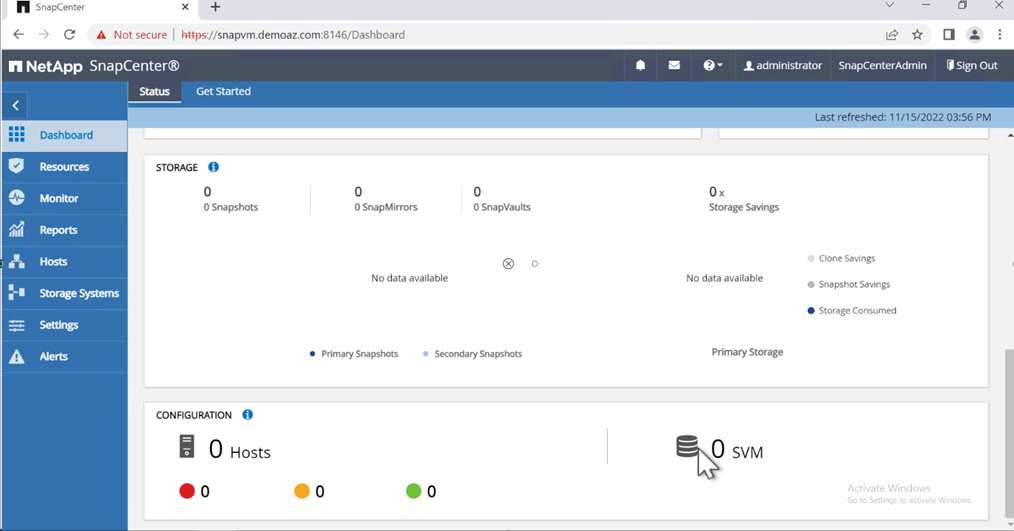
NetApp consiglia di utilizzare il controllo degli accessi basato sui ruoli (RBAC) per delegare le funzionalità di protezione e gestione dei dati ai singoli utenti negli host SnapCenter e Windows. L'utente deve avere accesso al server SQL che ospita il database. Per più host, il nome utente e la password devono essere gli stessi per tutti gli host. Inoltre, per consentire a SnapCenter di distribuire il plug-in richiesto sugli host di SQL Server, è necessario registrare le informazioni di dominio affinché SnapCenter convalidi le credenziali e gli host.
Espandi le sezioni seguenti per visualizzare le istruzioni dettagliate su come completare ogni passaggio.
Aggiungi le credenziali
Vai su Impostazioni, seleziona Credenziali e clicca su (+*).
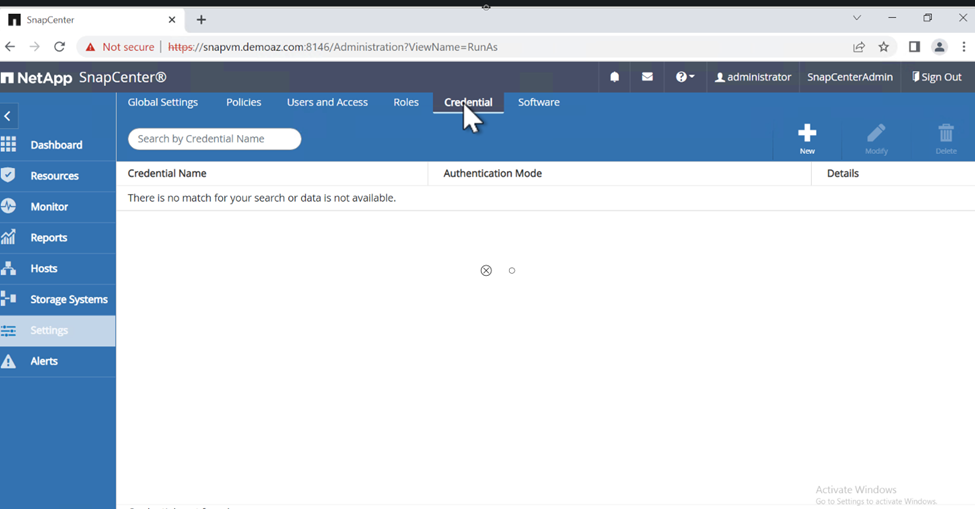
Il nuovo utente deve disporre dei diritti di amministratore sull'host SQL Server.

Configurare l'archiviazione
Per configurare l'archiviazione in SnapCenter, completare i seguenti passaggi:
-
Nell'interfaccia utente SnapCenter , seleziona Sistemi di archiviazione. Esistono due tipi di storage: * ONTAP SVM* e * ONTAP Cluster*. Per impostazione predefinita, il tipo di archiviazione è * ONTAP SVM*.
-
Fare clic su (**) per aggiungere le informazioni sul sistema di archiviazione.
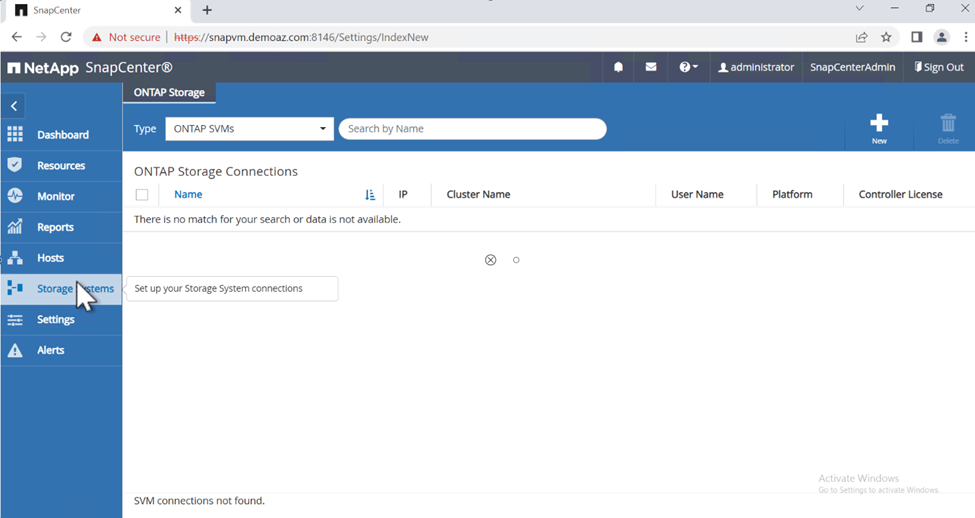
-
Fornire l'endpoint di gestione *FSx ONTAP *.
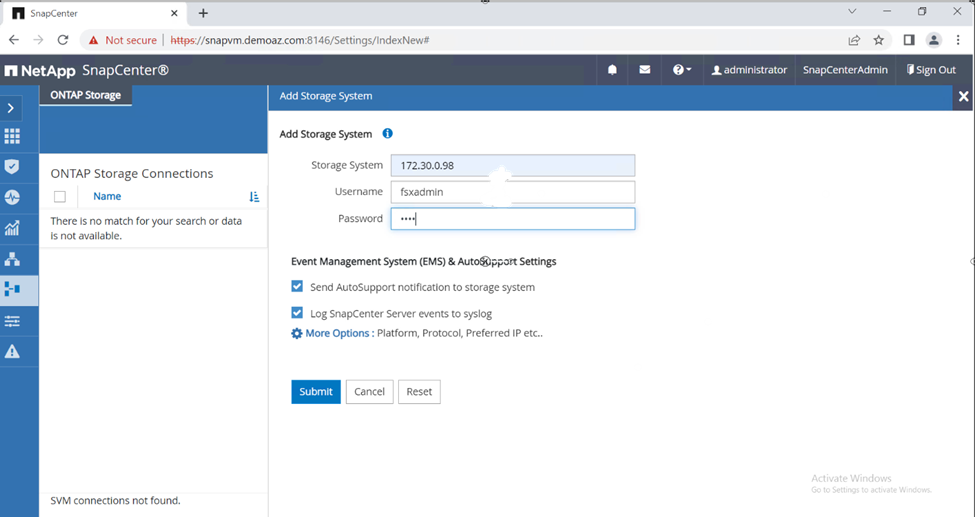
-
L'SVM è ora configurato in SnapCenter.
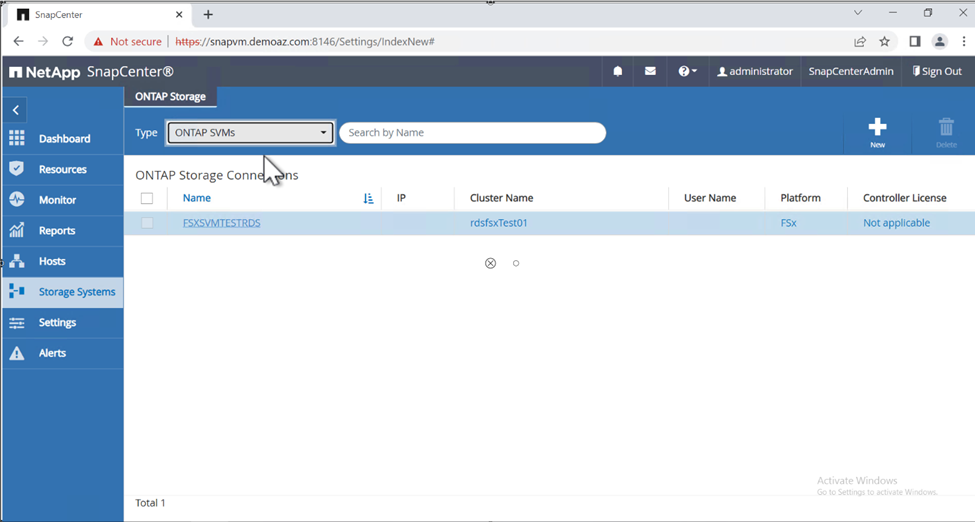
Aggiungere un host SQL Server a SnapCenter
Per aggiungere un host SQL Server, completare i seguenti passaggi:
-
Nella scheda Host, fare clic su (+) per aggiungere l'host di Microsoft SQL Server.
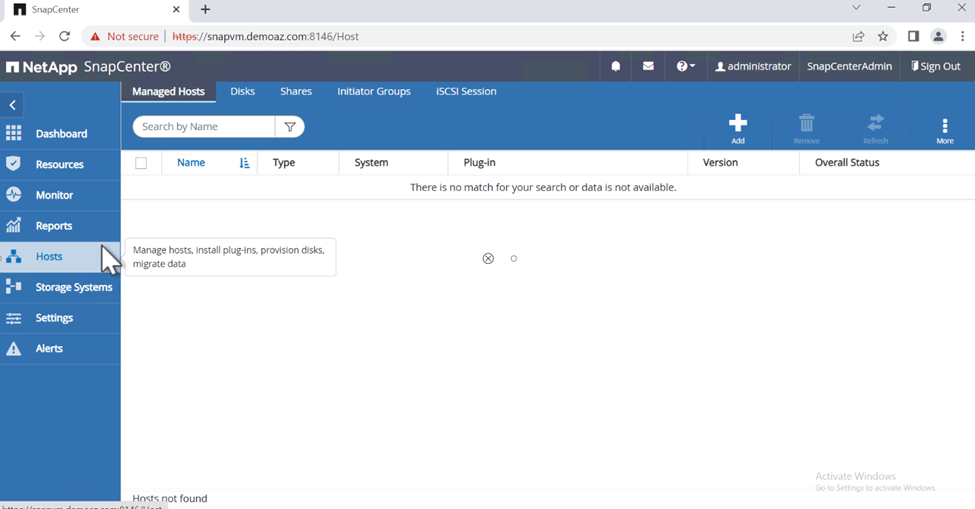
-
Fornire il nome di dominio completo (FQDN) o l'indirizzo IP dell'host remoto.
Le credenziali vengono compilate per impostazione predefinita. -
Selezionare l'opzione per Microsoft Windows e Microsoft SQL Server, quindi inviare.
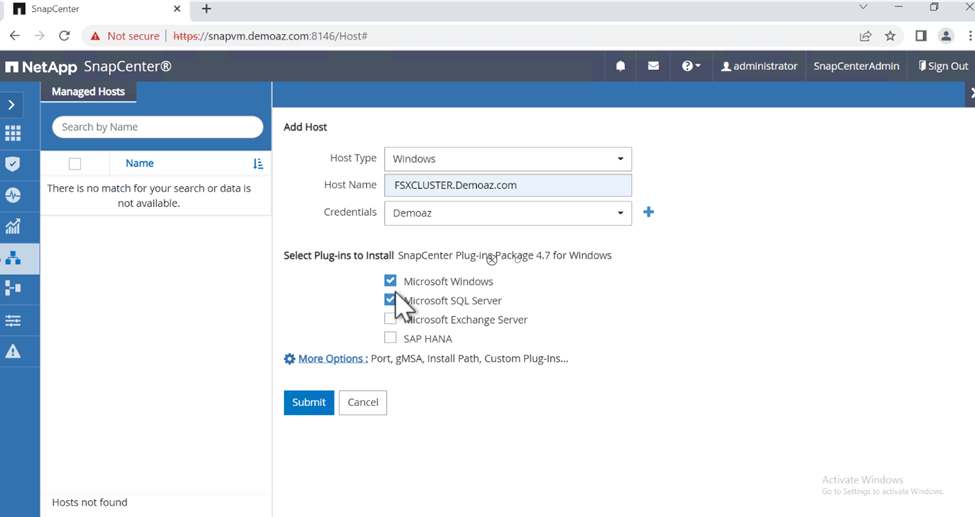
I pacchetti SQL Server sono installati.
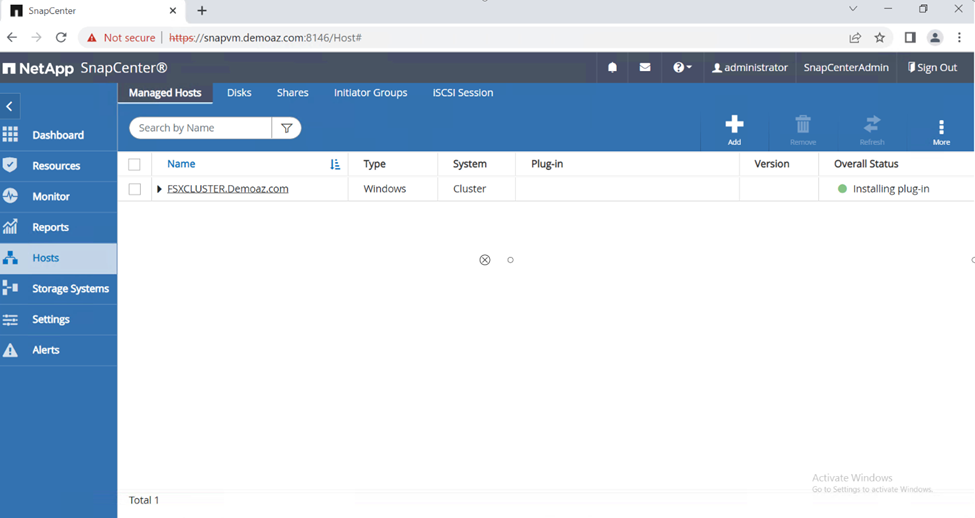
-
Una volta completata l'installazione, andare alla scheda Risorse per verificare se sono presenti tutti i volumi iSCSI FSx ONTAP .
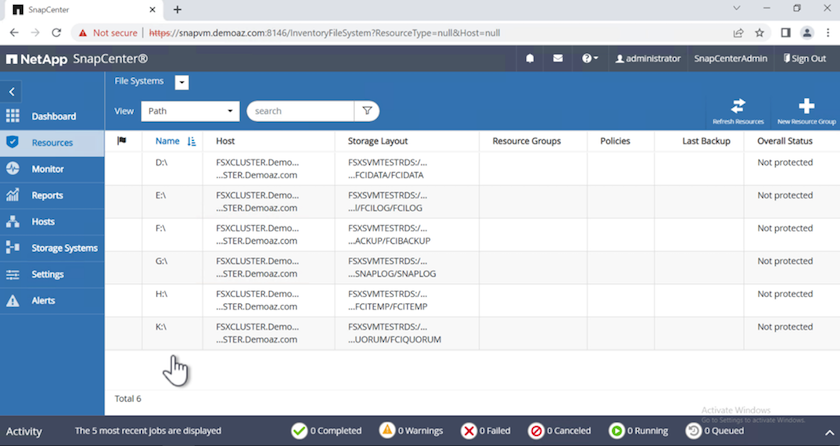
Configurare la directory dei registri
Per configurare una directory di registro host, completare i seguenti passaggi:
-
Fare clic sulla casella di controllo. Si apre una nuova scheda.
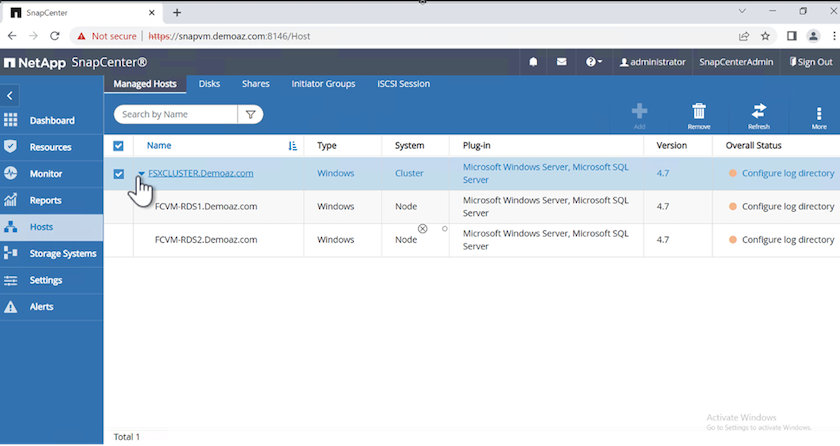
-
Fare clic sul collegamento configura directory registro.
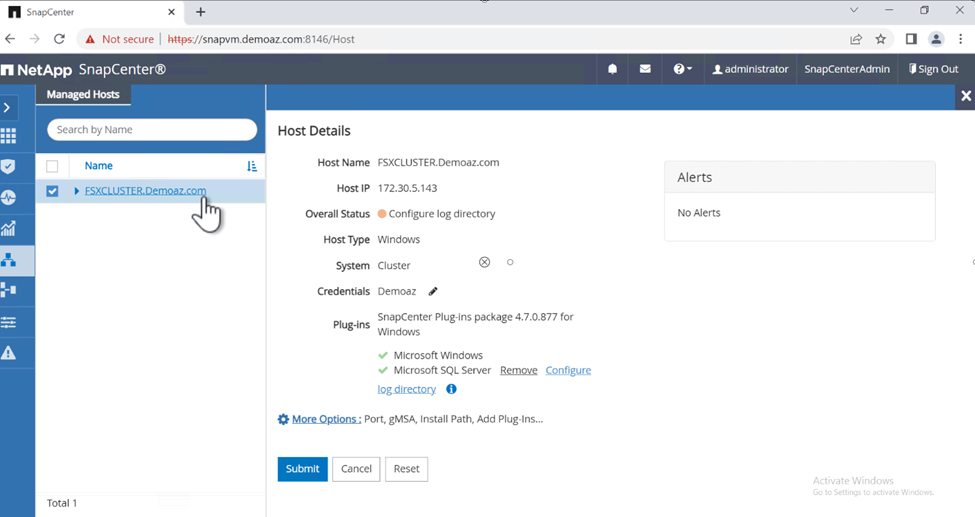
-
Selezionare l'unità per la directory del registro host e la directory del registro dell'istanza FCI. Fare clic su Salva. Ripetere lo stesso procedimento per il secondo nodo del cluster. Chiudi la finestra.
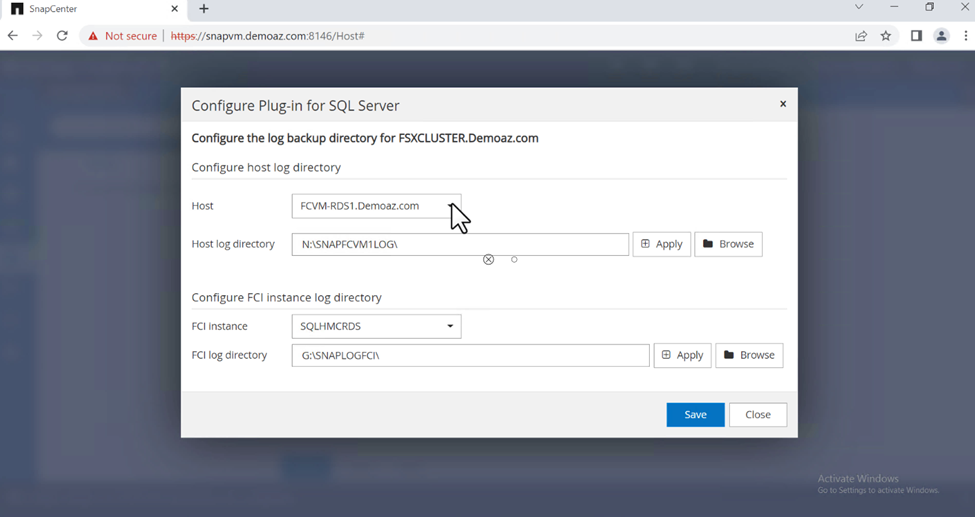
L'host è ora in esecuzione.
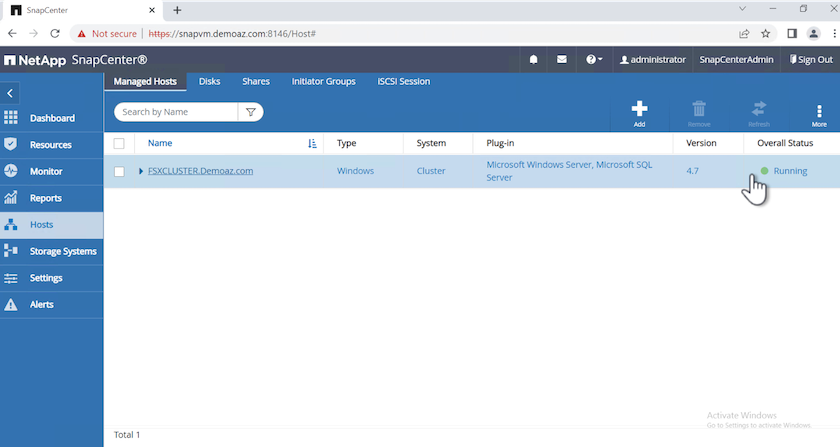
-
Nella scheda Risorse abbiamo tutti i server e i database.
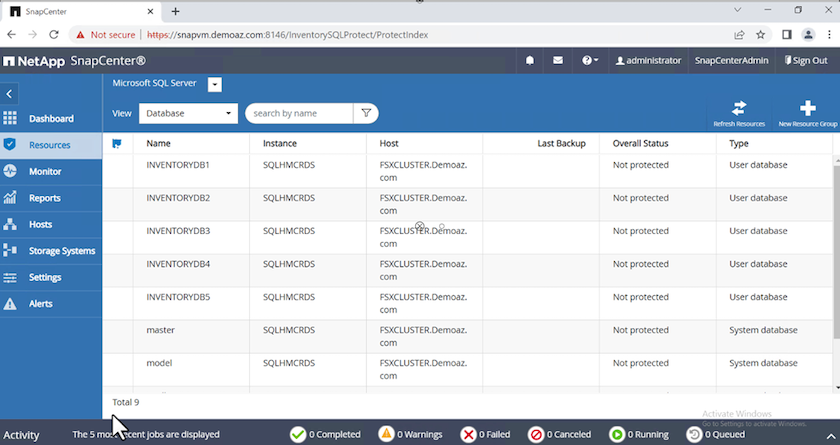
Configurare una politica di backup
Una policy di backup è un insieme di regole che stabiliscono come gestire, pianificare e conservare i backup. Aiuta a definire il tipo e la frequenza del backup in base all'SLA della tua azienda.
Espandi le sezioni seguenti per visualizzare le istruzioni dettagliate su come completare ogni passaggio.
Configurare l'operazione di backup per un database FCI
Per configurare un criterio di backup per un database FCI, completare i seguenti passaggi:
-
Vai su Impostazioni e seleziona Criteri in alto a sinistra. Quindi fare clic su Nuovo.
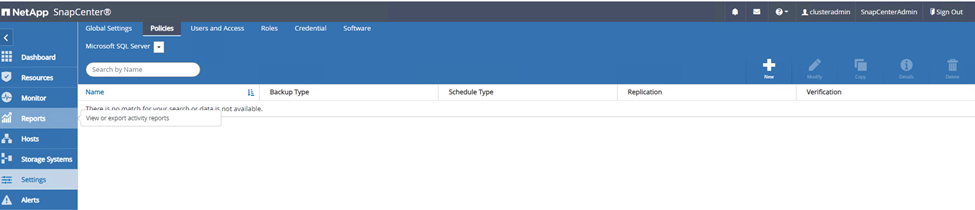
-
Inserisci il nome della policy e una descrizione. Fare clic su Avanti.
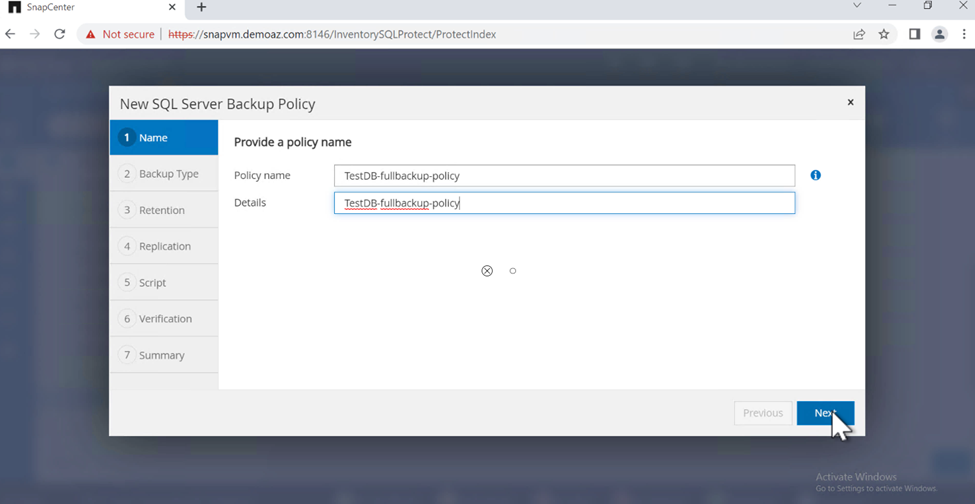
-
Selezionare Backup completo come tipo di backup.
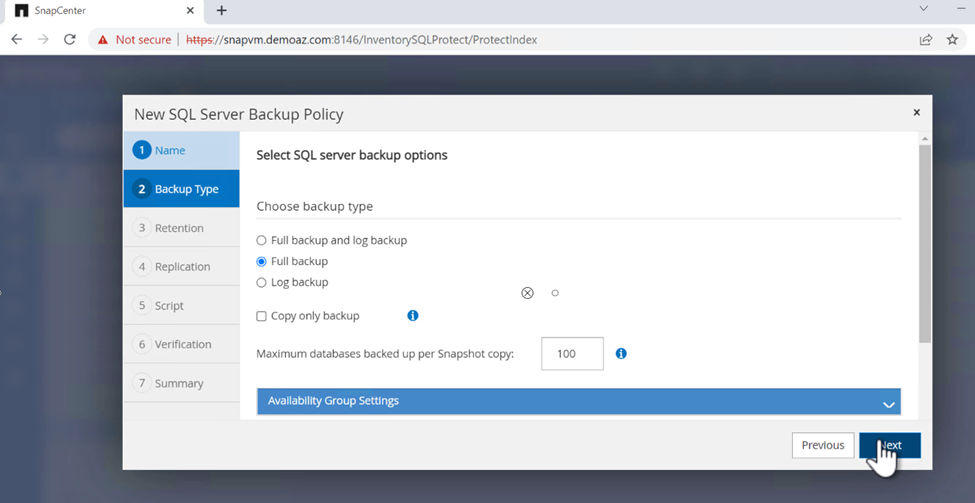
-
Selezionare la frequenza della pianificazione (in base all'SLA dell'azienda). Fare clic su Avanti.
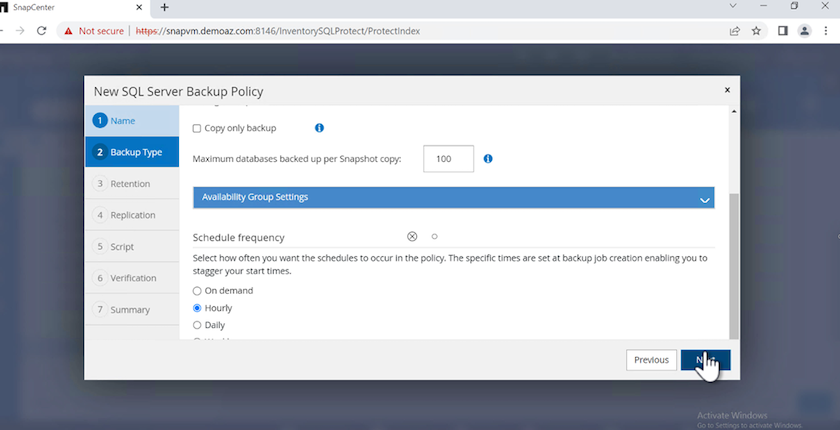
-
Configurare le impostazioni di conservazione per il backup.
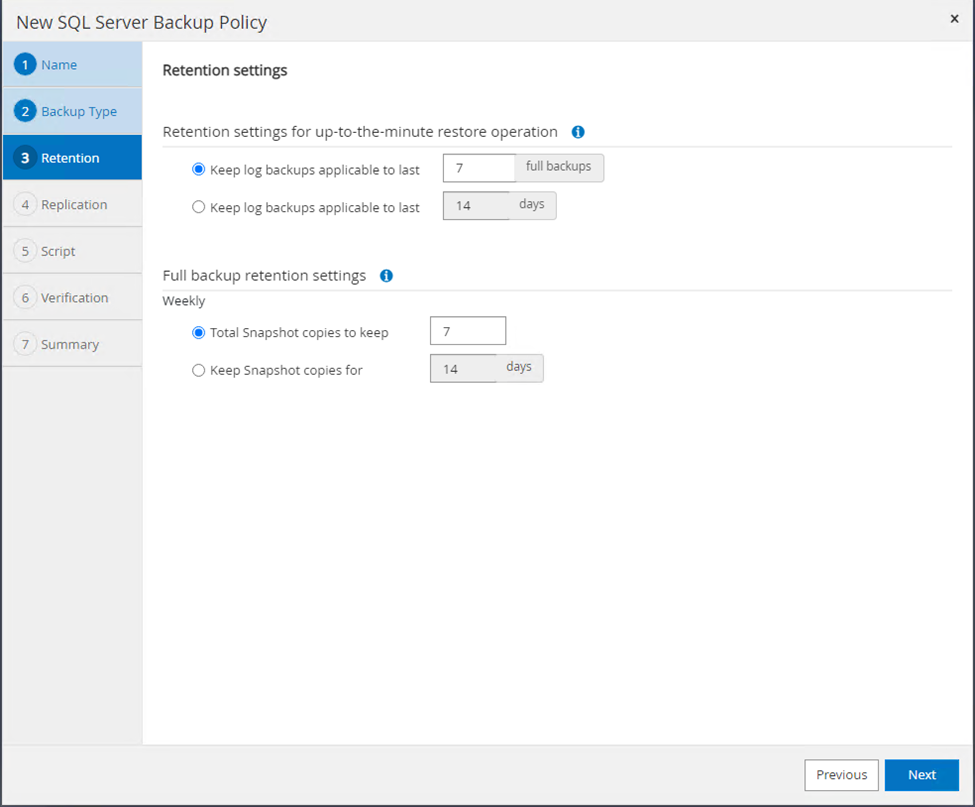
-
Configurare le opzioni di replica.
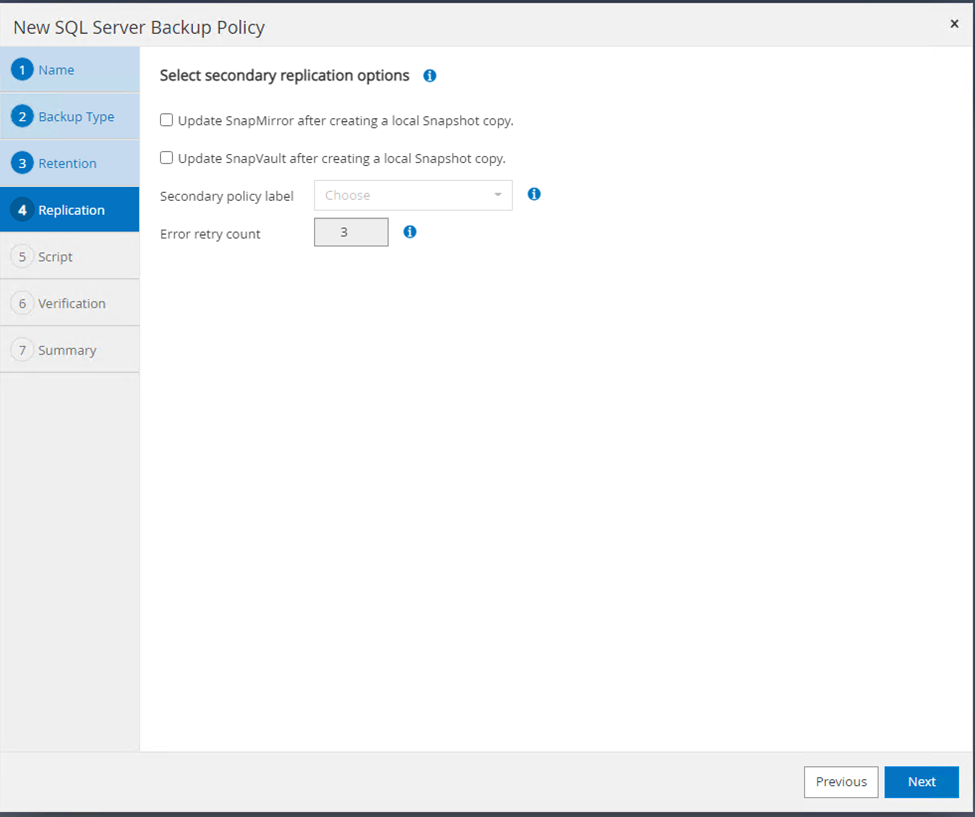
-
Specificare uno script di esecuzione da eseguire prima e dopo l'esecuzione di un processo di backup (se presente).
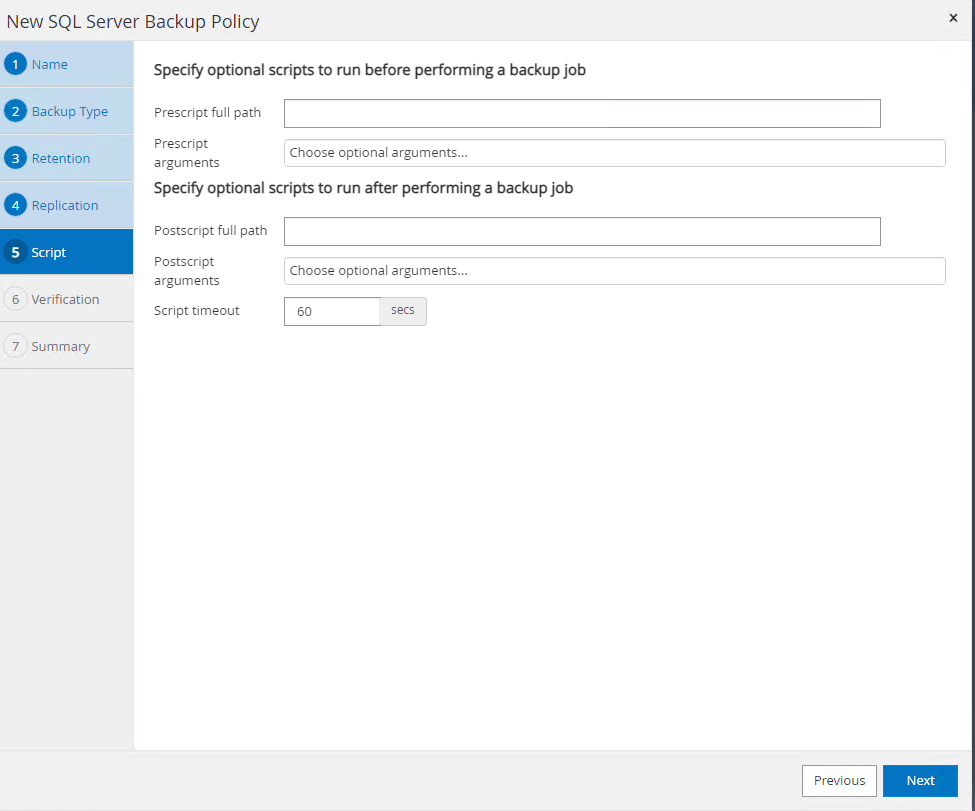
-
Eseguire la verifica in base alla pianificazione del backup.
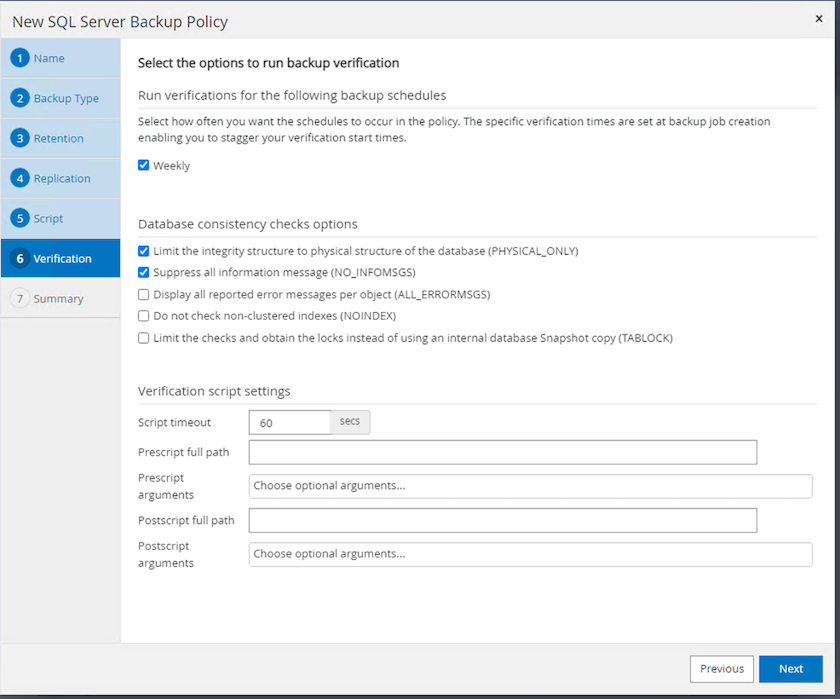
-
La pagina Riepilogo fornisce i dettagli della policy di backup. Eventuali errori possono essere corretti qui.
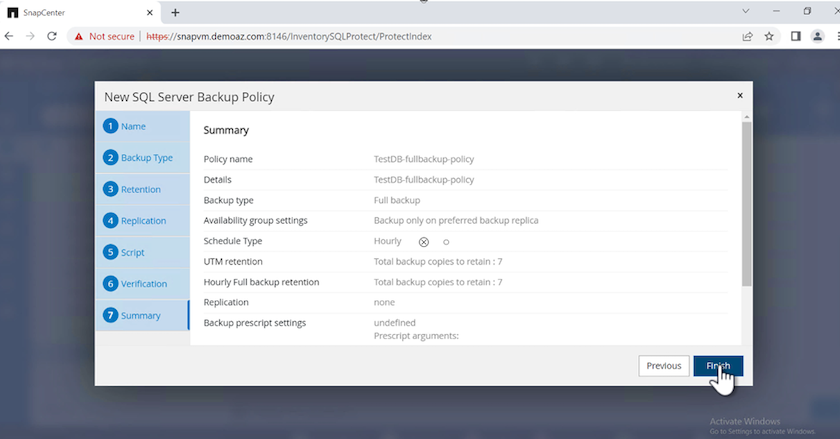
Configurare e proteggere il database MSSQL Server
-
Impostare la data di inizio e la data di scadenza della policy di backup.
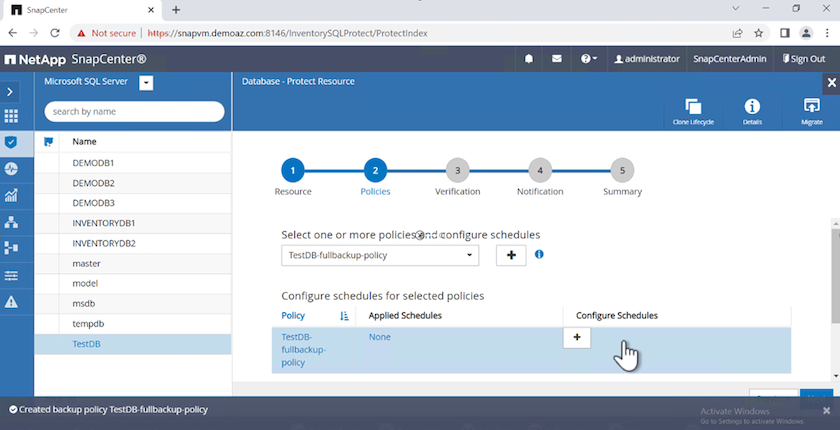
-
Definire la pianificazione per il backup. Per farlo, clicca su (+) per configurare una pianificazione. Inserisci la Data di inizio e la data di Scadenza. Imposta l'orario in base all'SLA dell'azienda.

-
Configurare il server di verifica. Dal menu a discesa, seleziona il server.
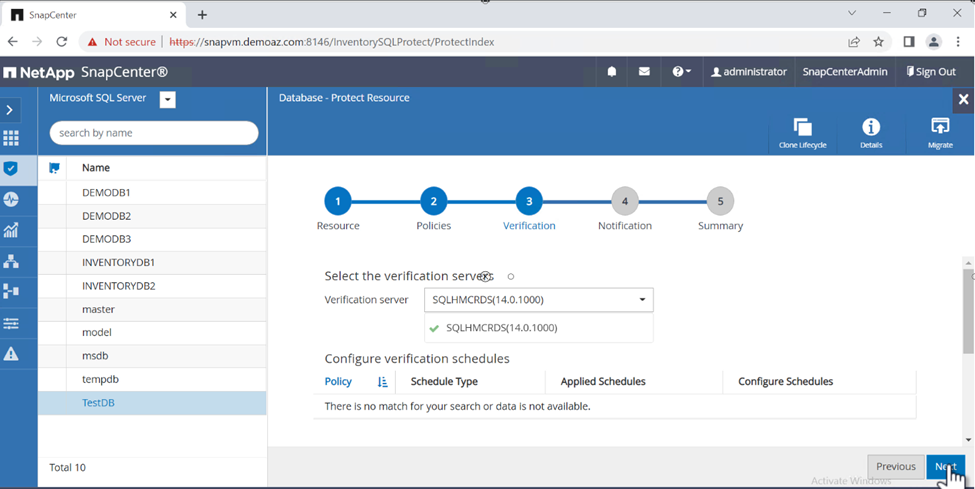
-
Confermare la pianificazione configurata cliccando sul segno più e confermare.
-
Fornire informazioni per la notifica via e-mail. Fare clic su Avanti.
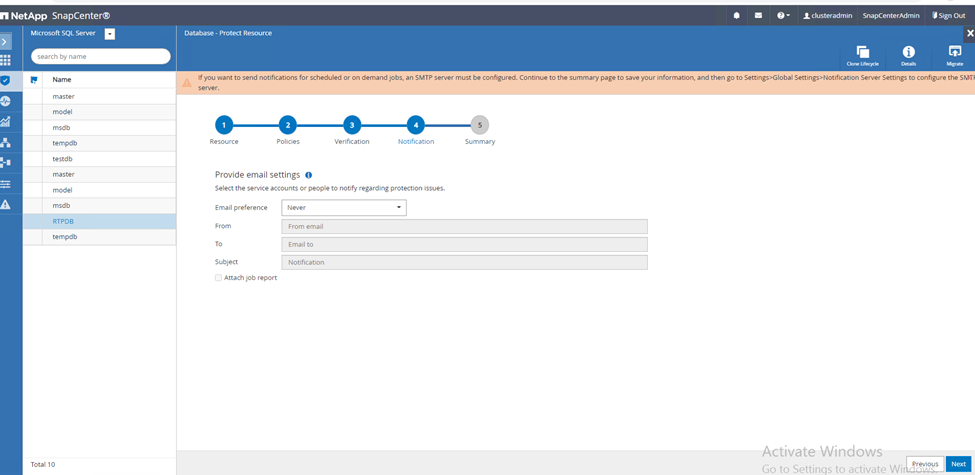
Il riepilogo dei criteri di backup per il database SQL Server è ora configurato.
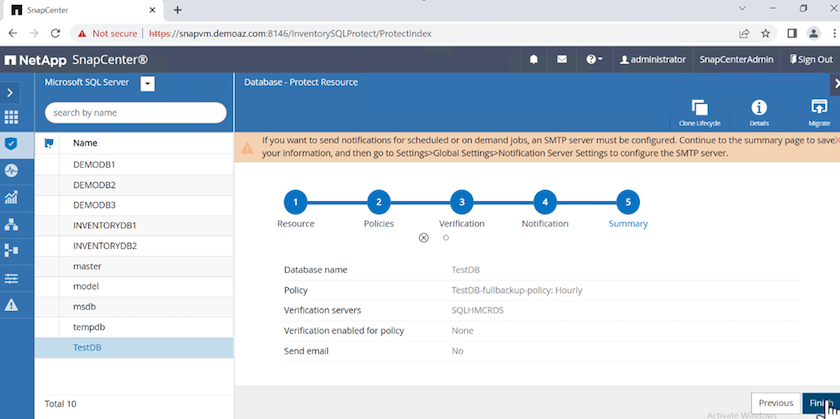
Operazioni di backup SnapCenter
Per creare backup di SQL Server su richiesta, completare i seguenti passaggi:
-
Dalla vista Risorse, seleziona la risorsa e seleziona Esegui backup ora.
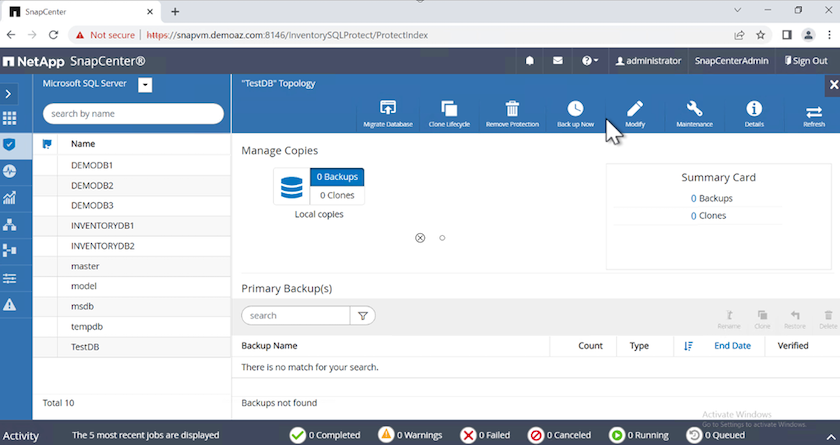
-
Nella finestra di dialogo Backup, fare clic su Backup.
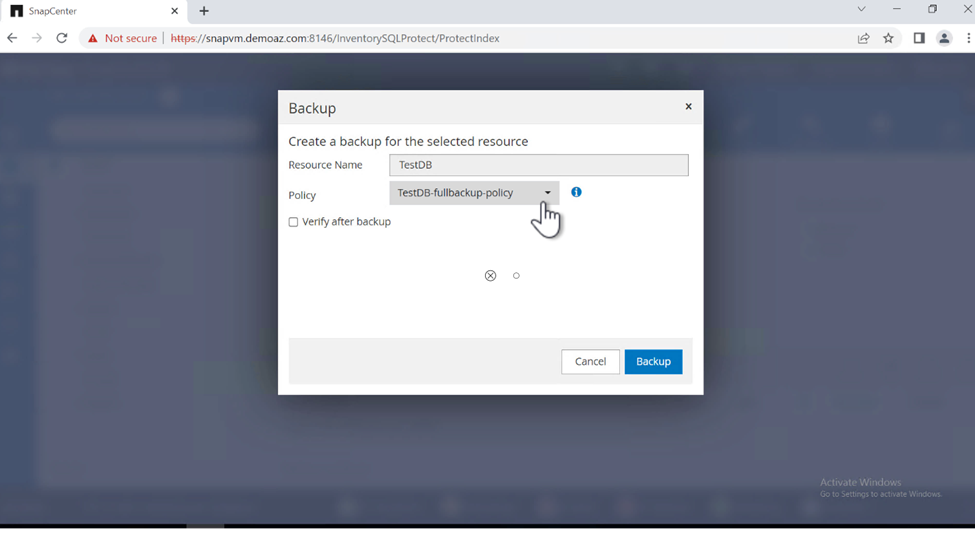
-
Viene visualizzata una schermata di conferma. Fare clic su Sì per confermare.
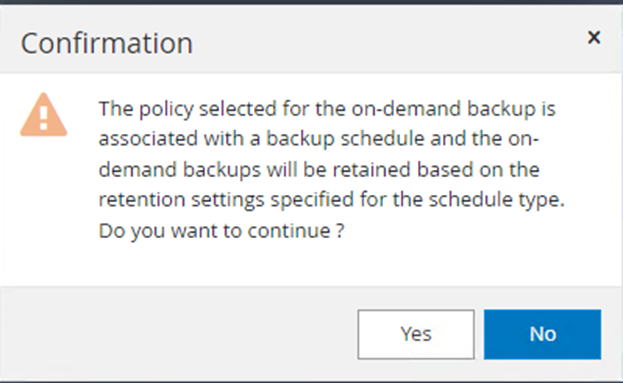
Monitora il processo di backup
-
Dalla scheda Monitor, fare clic sul lavoro e selezionare Dettagli sulla destra per visualizzare i lavori.
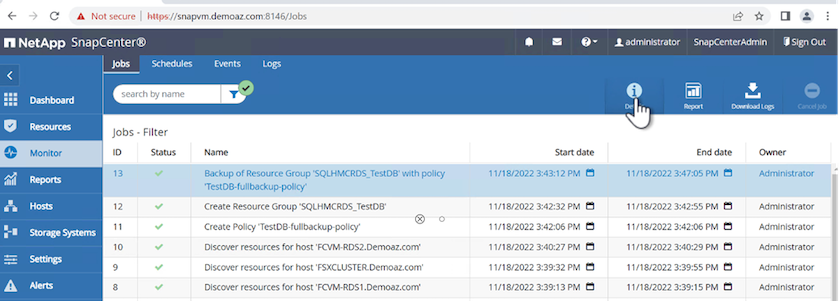
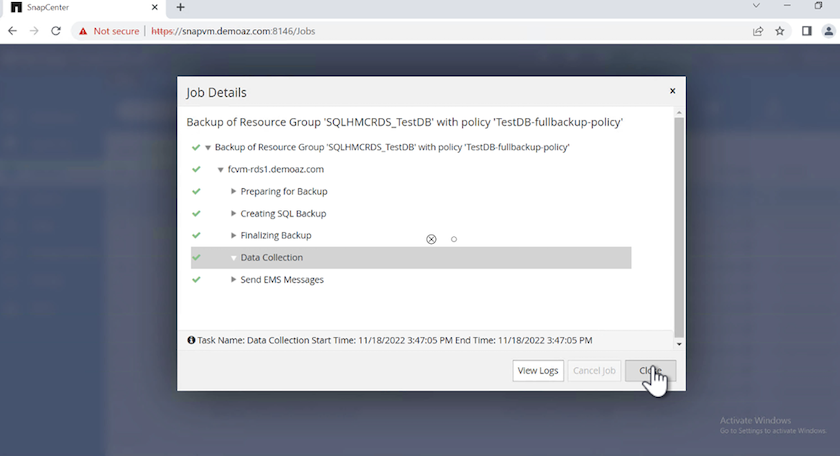
Una volta completato il backup, nella vista Topologia viene visualizzata una nuova voce.
Operazione di backup per più database
Per configurare un criterio di backup per più database SQL Server, creare criteri di gruppo di risorse completando i seguenti passaggi:
-
Nella scheda Risorse del menu Visualizza, passare a un gruppo di risorse utilizzando il menu a discesa.
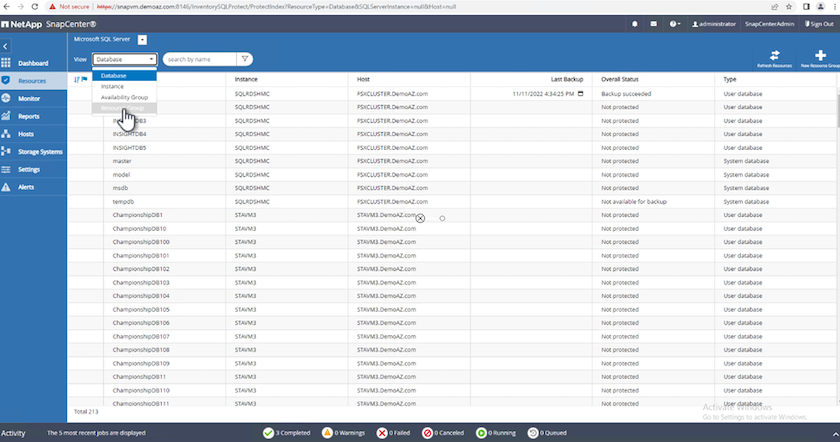
-
Fare clic su (**) per un nuovo gruppo di risorse.
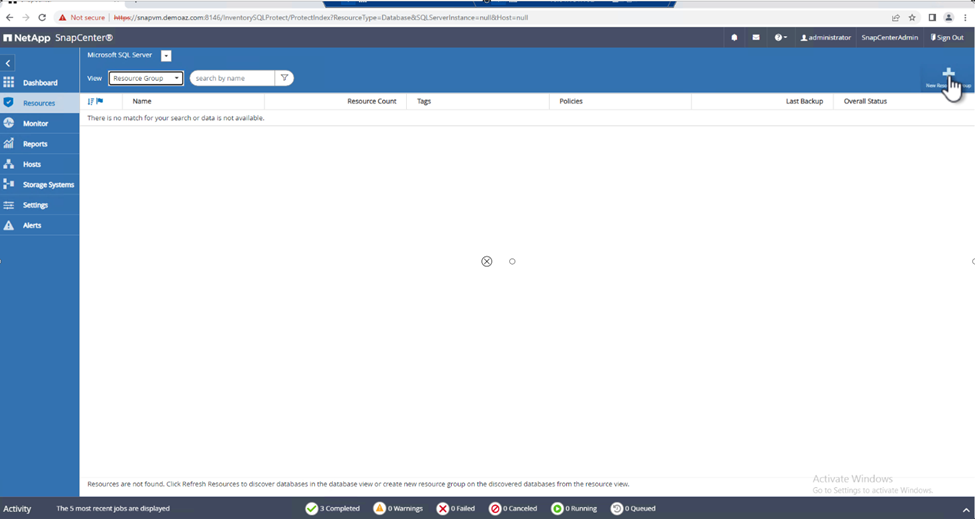
-
Fornisci un nome e un tag. Fare clic su Avanti.
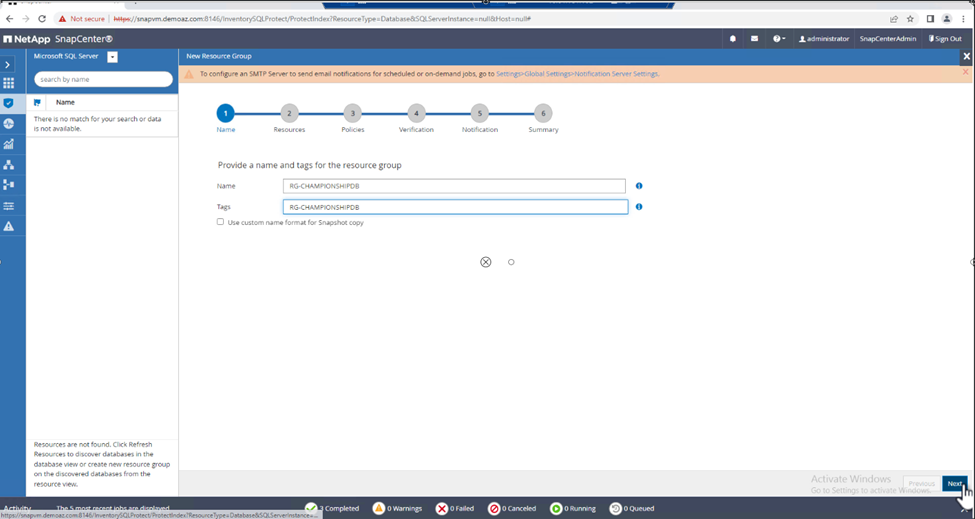
-
Aggiungi risorse al gruppo di risorse:
-
Ospite. Selezionare dal menu a discesa il server che ospita il database.
-
Tipo di risorsa. Dal menu a discesa, seleziona Database.
-
Istanza di SQL Server. Seleziona il server.
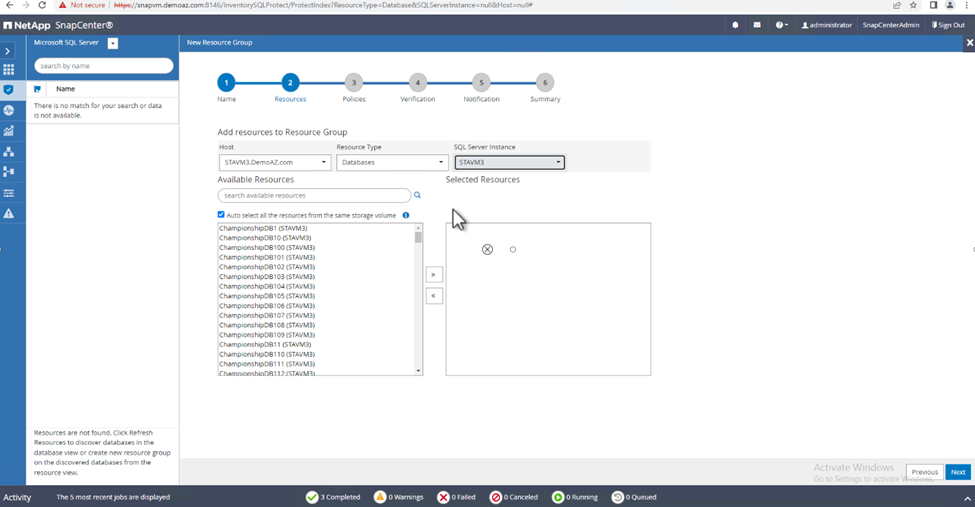
L'opzione Seleziona automaticamente tutte le risorse dallo stesso volume di archiviazione è selezionata per impostazione predefinita. Deseleziona l'opzione e seleziona solo i database che devi aggiungere al gruppo di risorse. Fai clic sulla freccia per aggiungere e fai clic su Avanti.
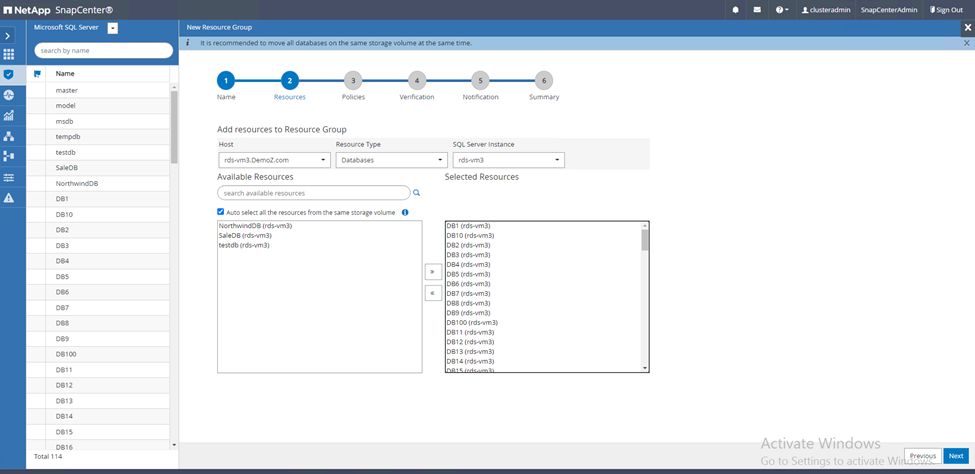
-
-
Nelle policy, clicca su (**).
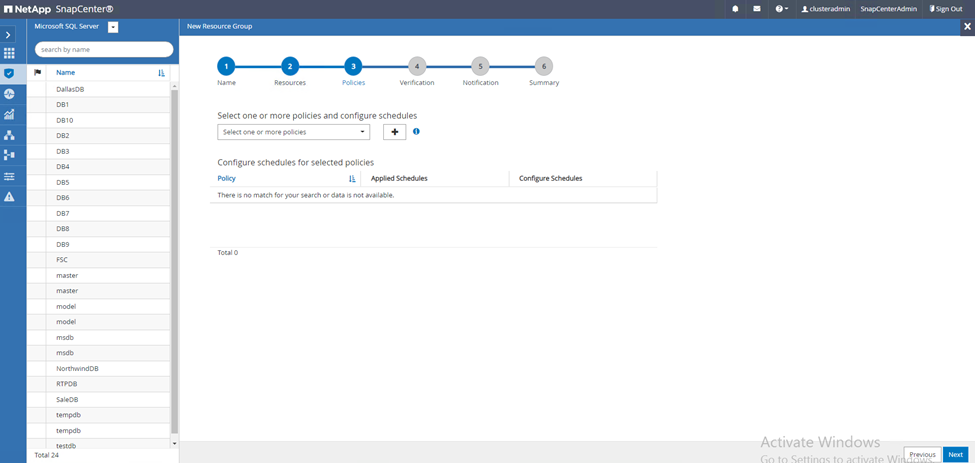
-
Immettere il nome del criterio del gruppo di risorse.
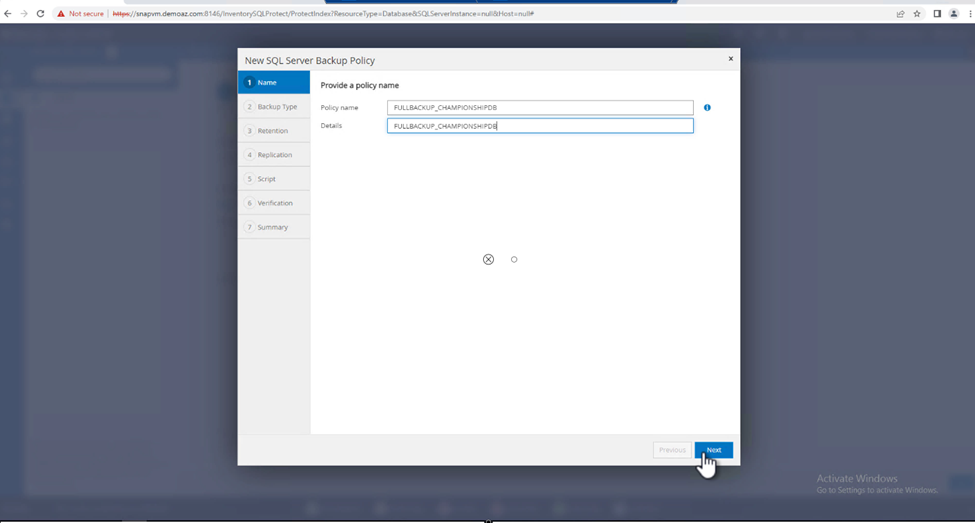
-
Seleziona Backup completo e la frequenza di pianificazione in base all'SLA della tua azienda.
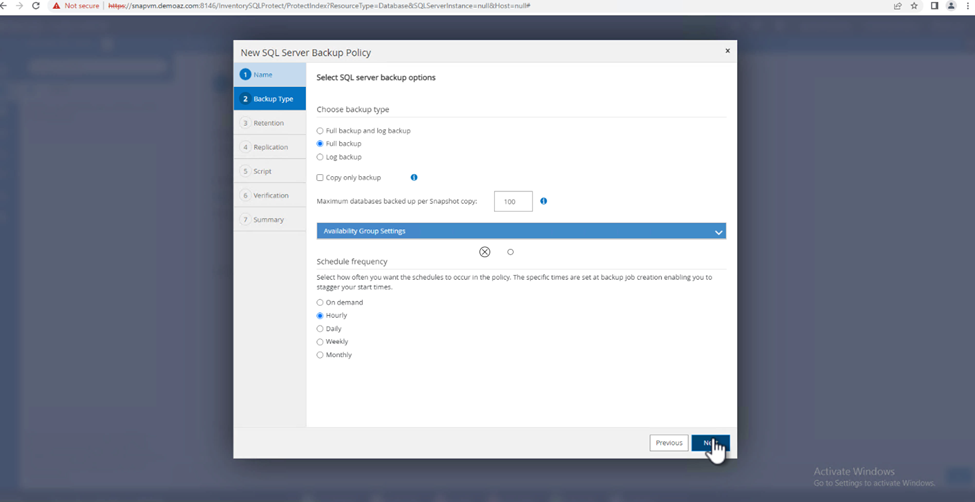
-
Configurare le impostazioni di conservazione.
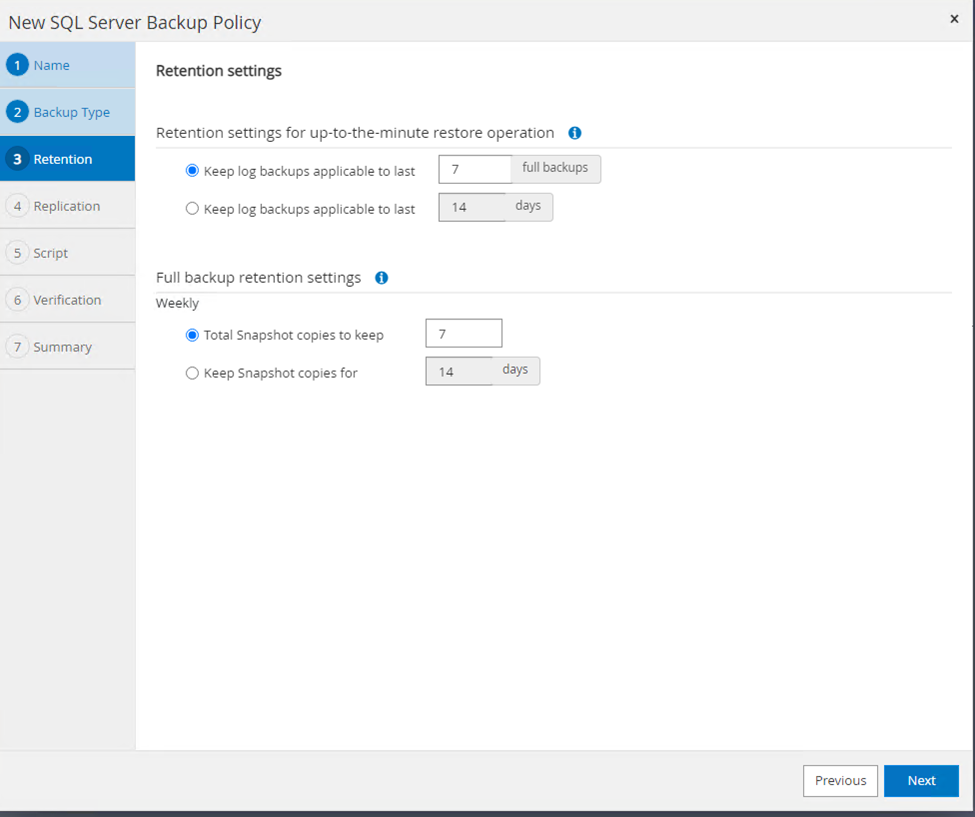
-
Configurare le opzioni di replica.
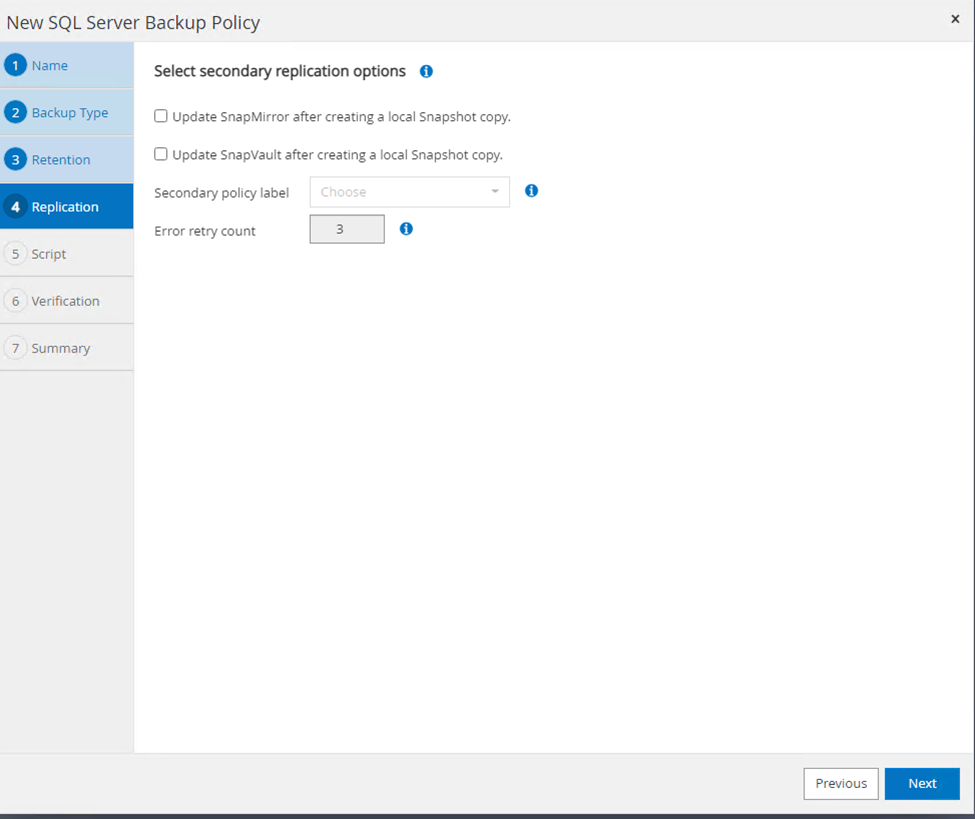
-
Configurare gli script da eseguire prima di eseguire un backup. Fare clic su Avanti.
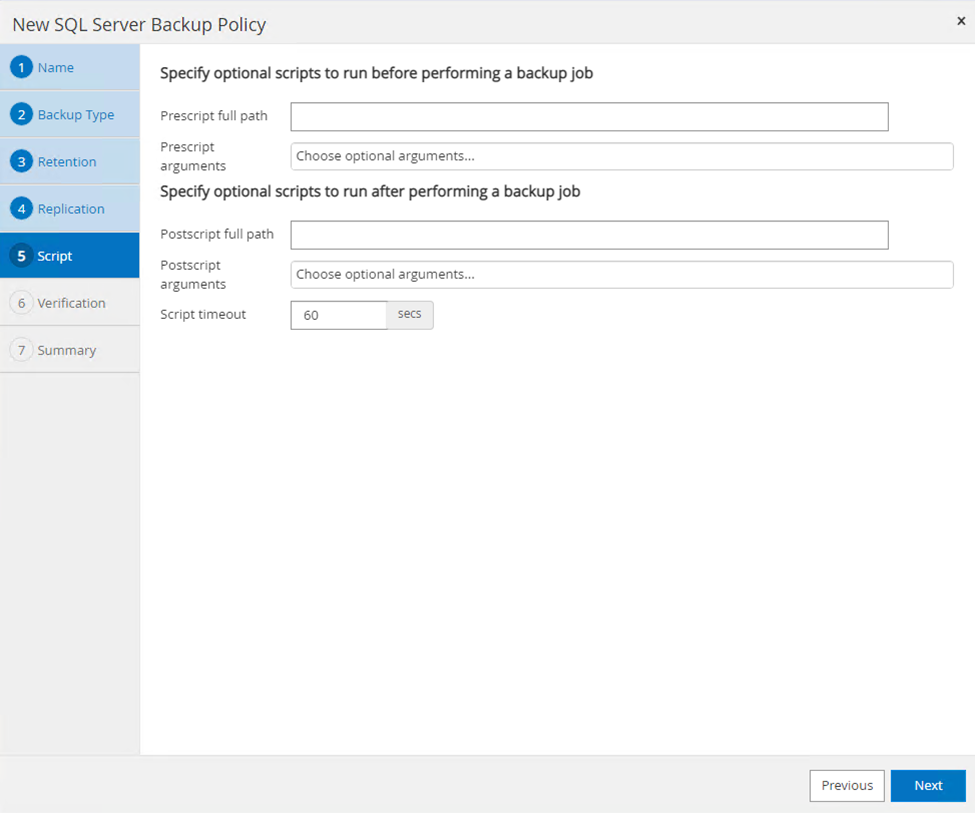
-
Confermare la verifica per le seguenti pianificazioni di backup.
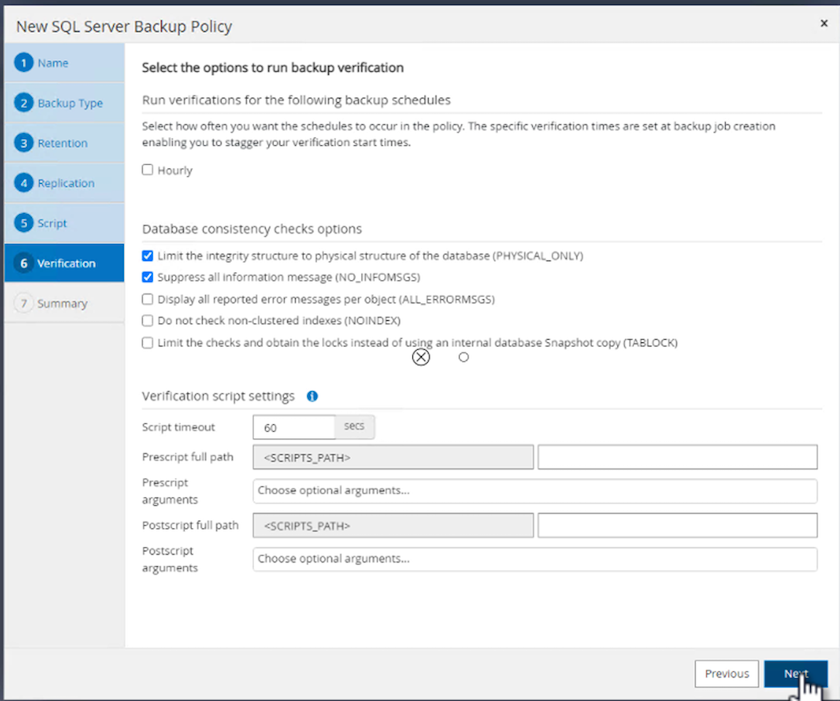
-
Nella pagina Riepilogo, verifica le informazioni e fai clic su Fine.
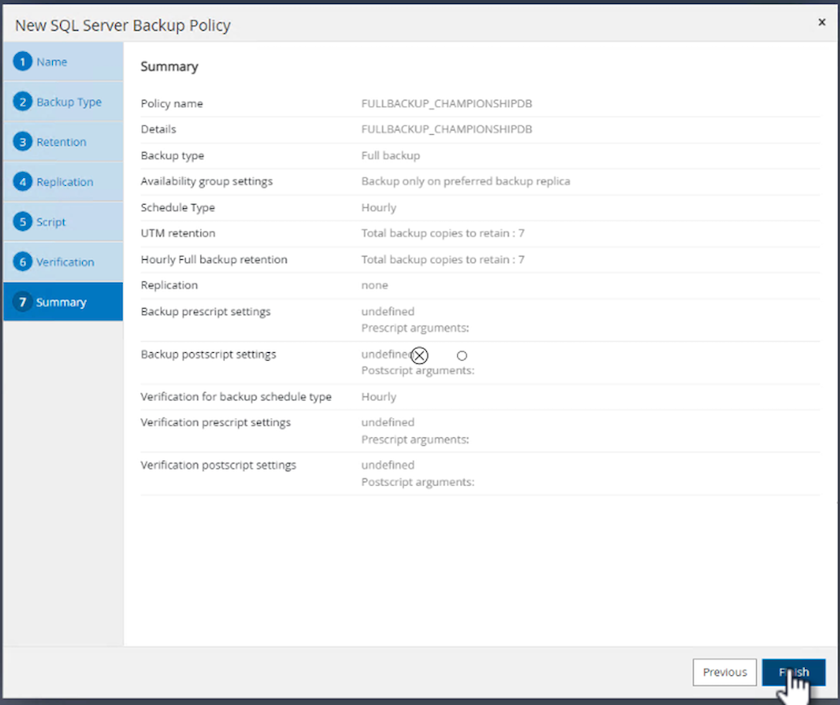
Configurare e proteggere più database SQL Server
-
Fare clic sul segno (+) per configurare la data di inizio e la data di scadenza.
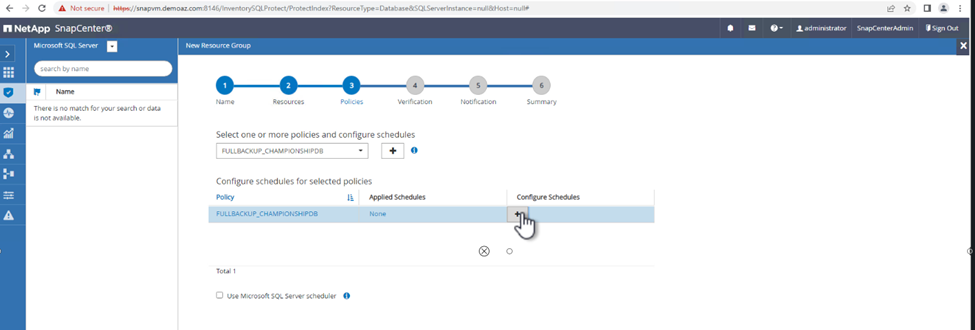
-
Imposta l'ora.
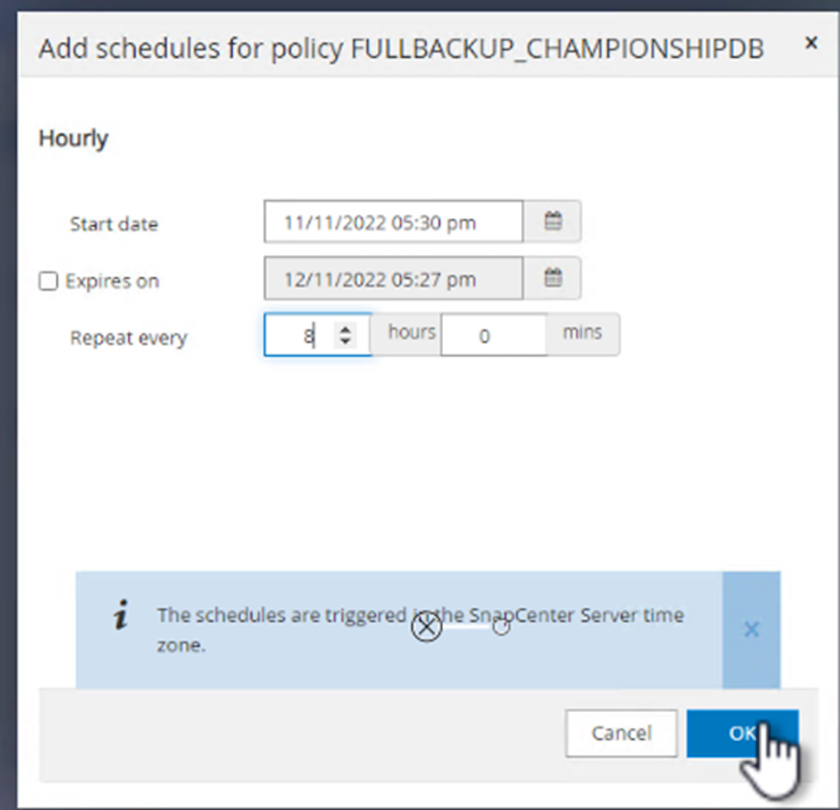
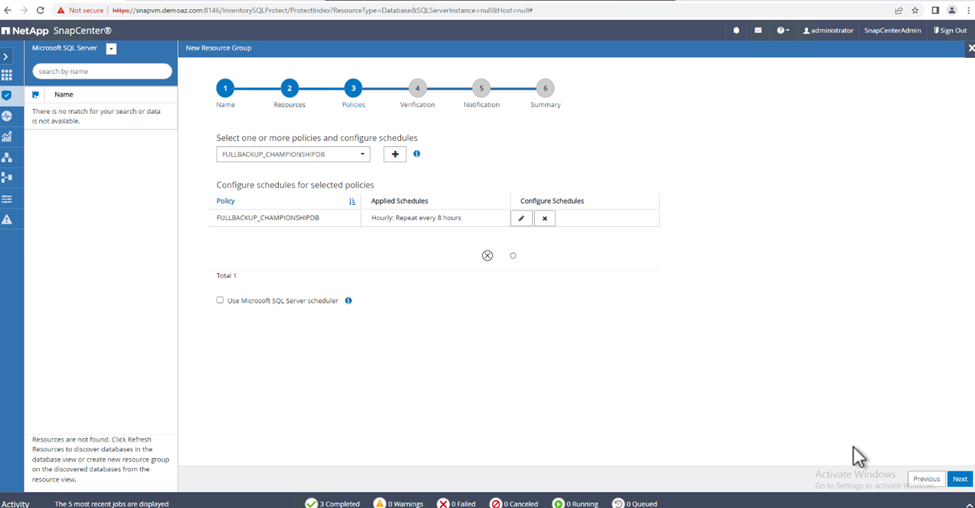
-
Dalla scheda Verifica, seleziona il server, configura la pianificazione e fai clic su Avanti.
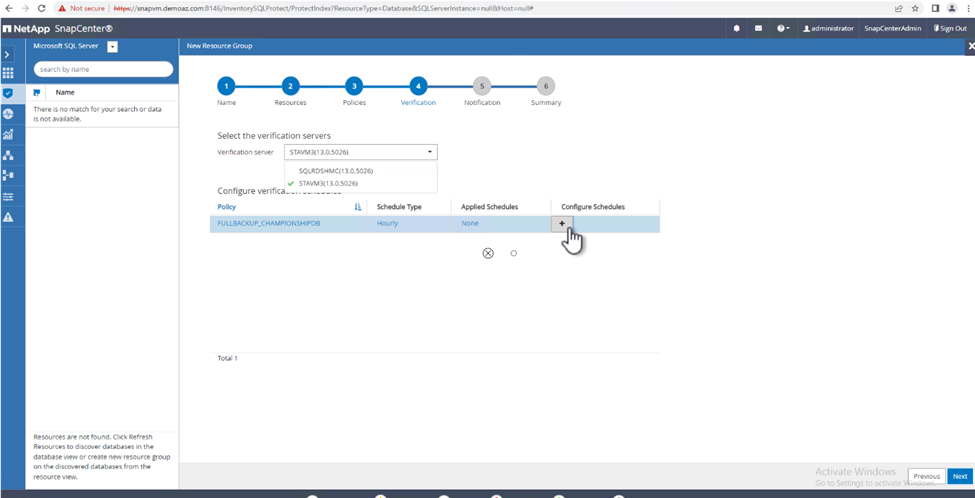
-
Configura le notifiche per inviare un'e-mail.
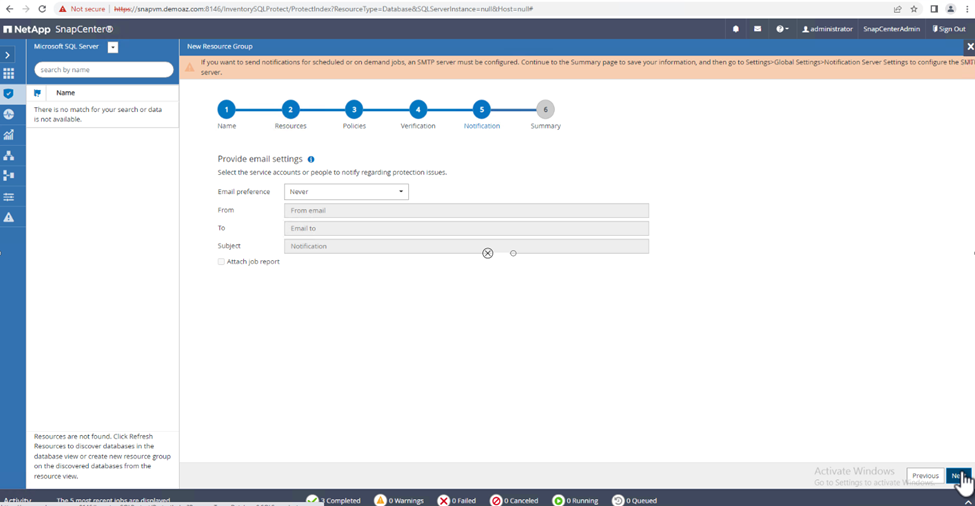
Il criterio è ora configurato per il backup di più database SQL Server.
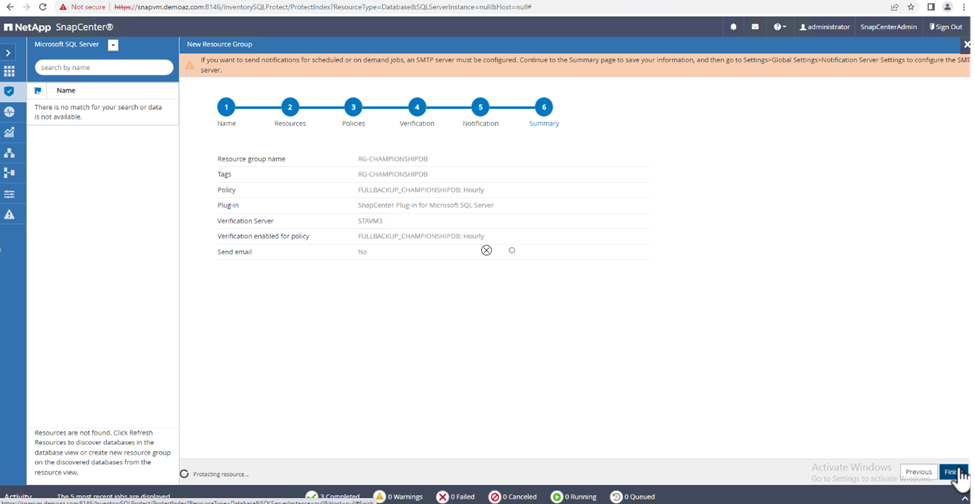
Attiva il backup su richiesta per più database SQL Server
-
Dalla scheda Risorsa, seleziona Visualizza. Dal menu a discesa, seleziona Gruppo di risorse.
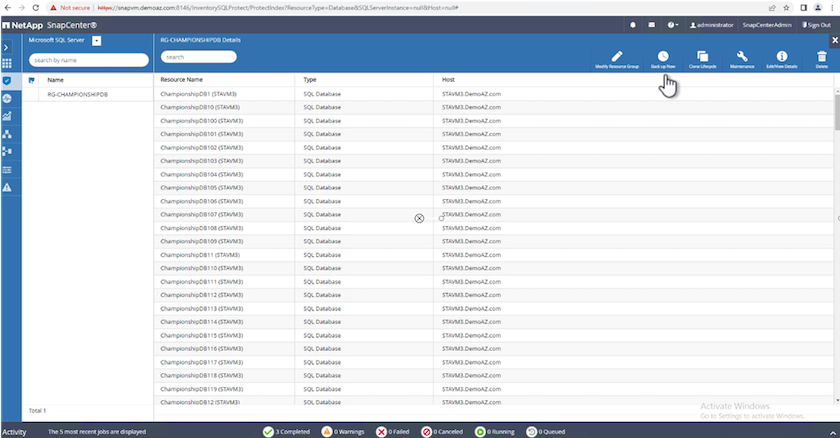
-
Selezionare il nome del gruppo di risorse.
-
Fare clic su Esegui backup ora in alto a destra.
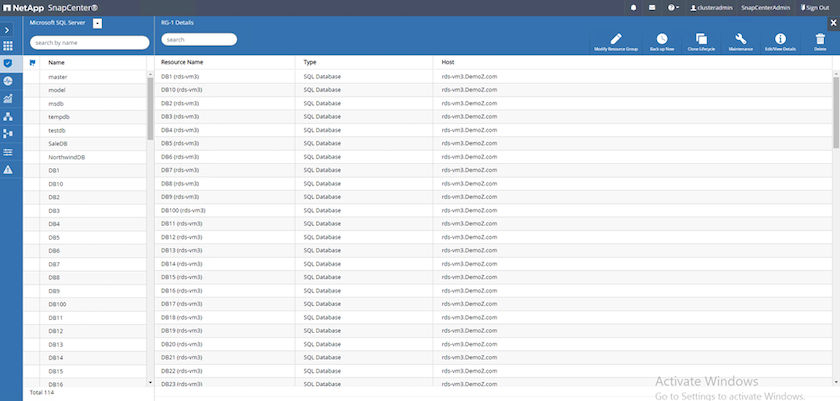
-
Si apre una nuova finestra. Fare clic sulla casella di controllo Verifica dopo il backup e quindi fare clic su backup.
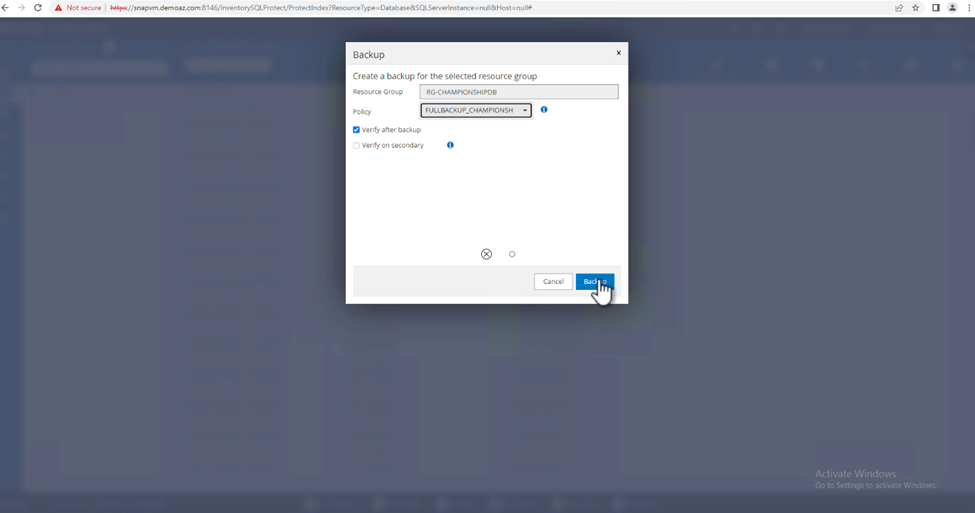
-
Viene visualizzato un messaggio di conferma. Fare clic su Sì.
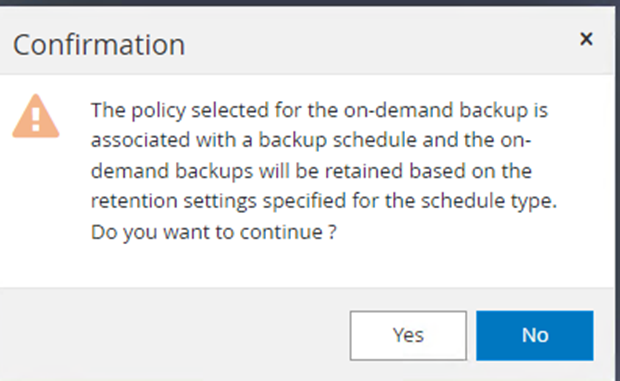
Monitorare i processi di backup di più database
Dalla barra di navigazione a sinistra, fare clic su Monitoraggio, selezionare il processo di backup e fare clic su Dettagli per visualizzare l'avanzamento del processo.
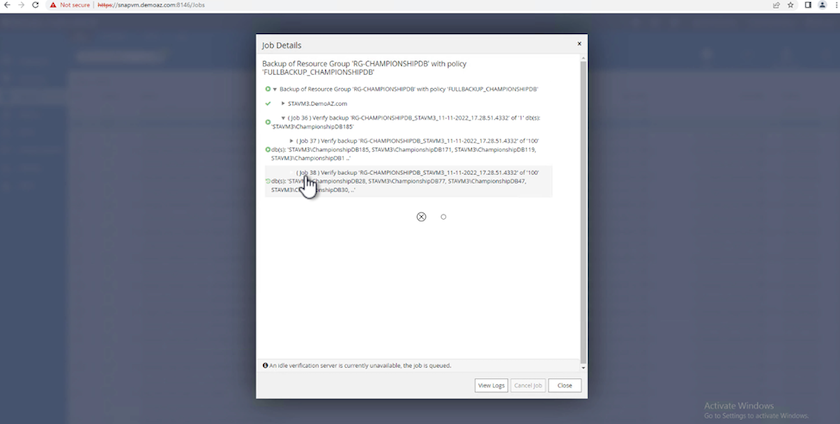
Fare clic sulla scheda Risorsa per visualizzare il tempo necessario al completamento del backup.
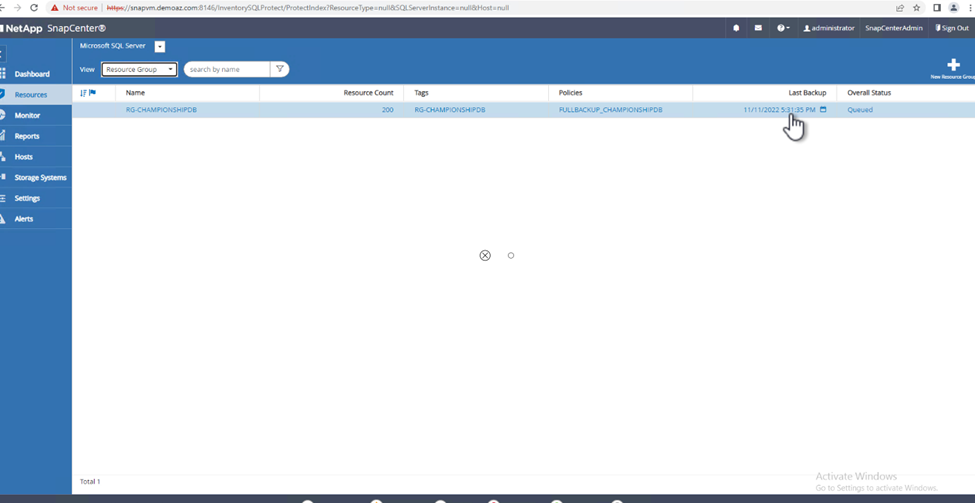
Backup del registro delle transazioni per il backup di più database
SnapCenter supporta i modelli di ripristino completo, con registrazione in blocco e semplice. La modalità di ripristino semplice non supporta il backup del registro transazionale.
Per eseguire un backup del registro delle transazioni, completare i seguenti passaggi:
-
Dalla scheda Risorse, modificare il menu di visualizzazione da Database a Gruppo di risorse.
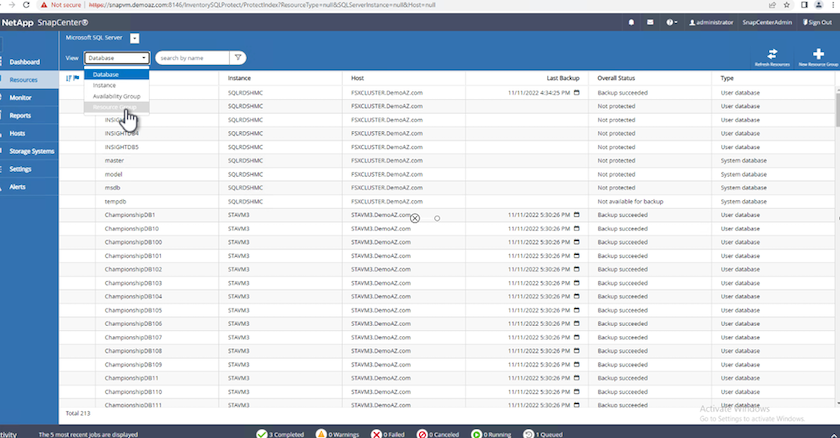
-
Selezionare il criterio di backup del gruppo di risorse creato.
-
Selezionare Modifica gruppo di risorse in alto a destra.
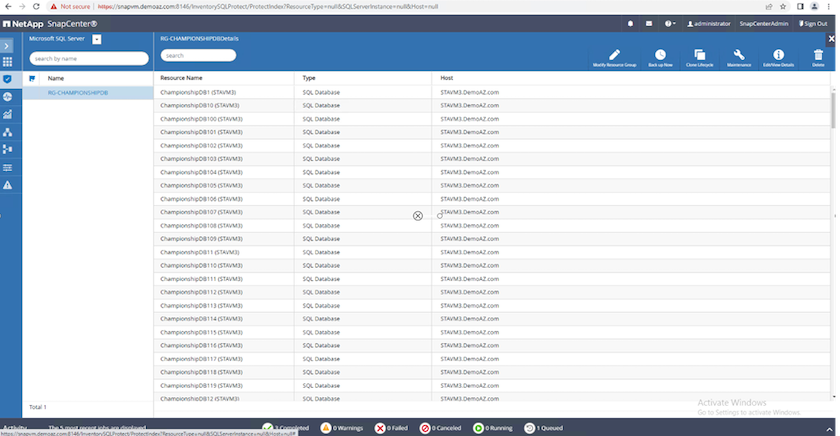
-
Per impostazione predefinita, la sezione Nome contiene il nome e il tag del criterio di backup. Fare clic su Avanti.
La scheda Risorse evidenzia le basi in base alle quali deve essere configurata la policy di backup delle transazioni.
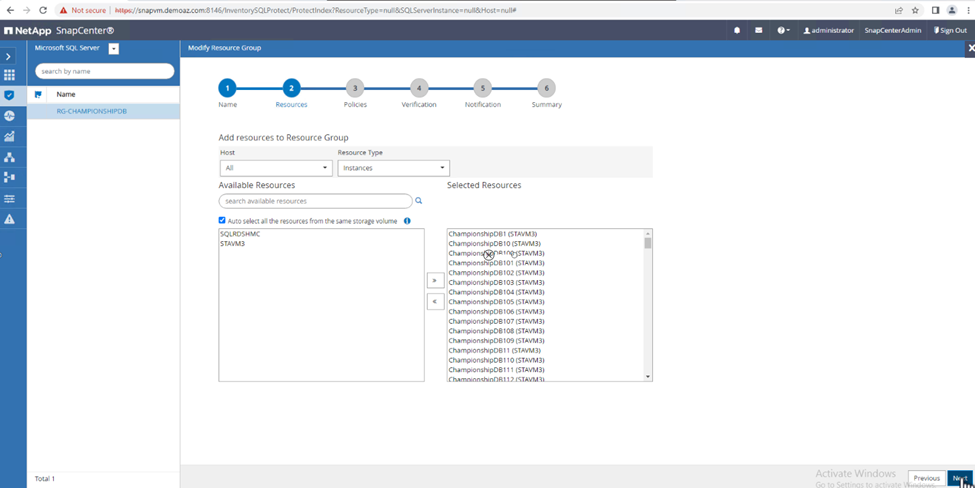
-
Inserisci il nome della policy.
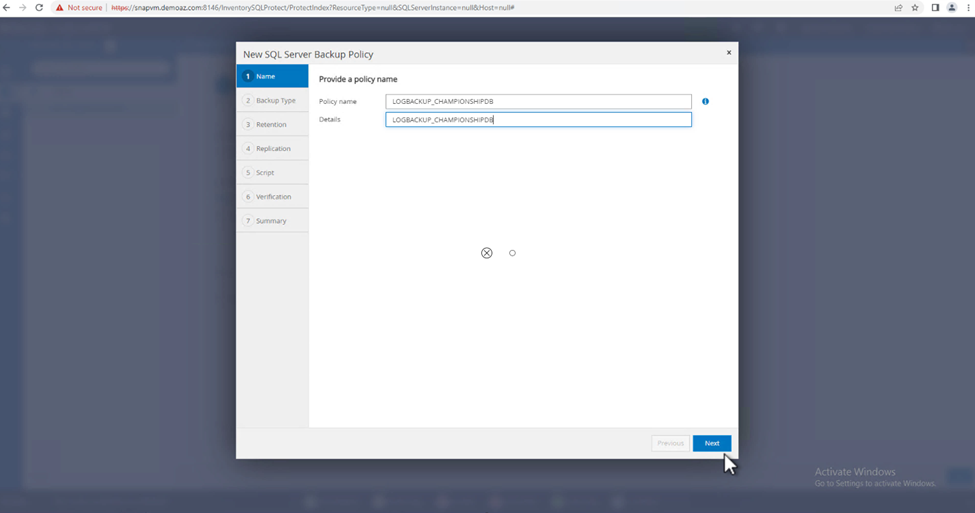
-
Selezionare le opzioni di backup di SQL Server.
-
Selezionare il backup del registro.
-
Imposta la frequenza di programmazione in base all'RTO della tua azienda. Fare clic su Avanti.
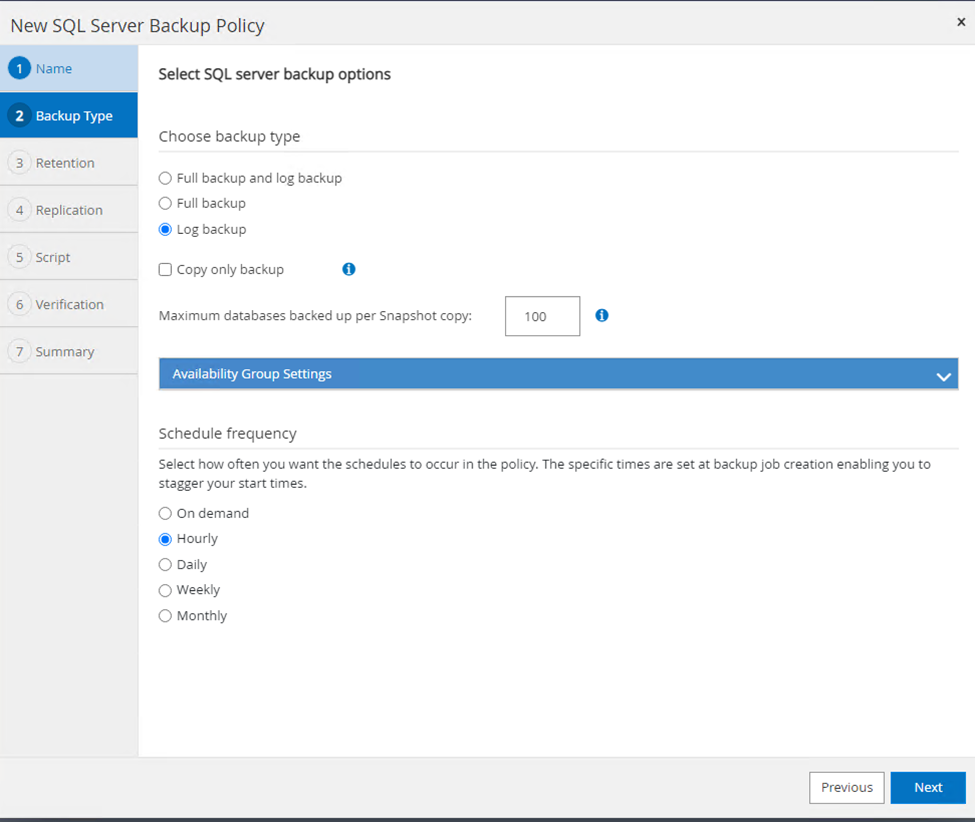
-
Configurare le impostazioni di conservazione del backup del registro. Fare clic su Avanti.
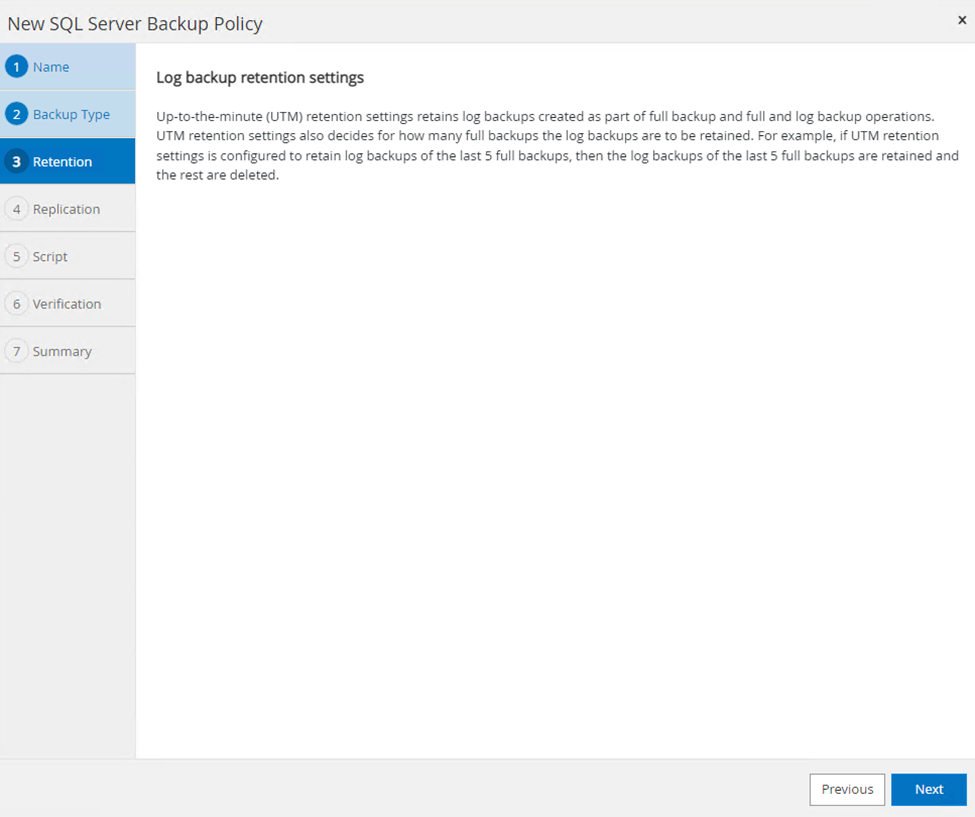
-
(Facoltativo) Configurare le opzioni di replica.
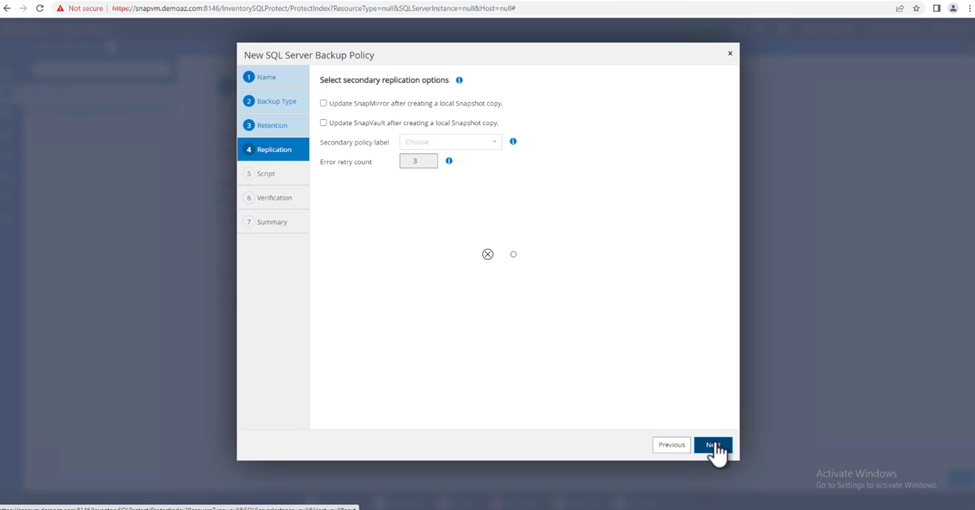
-
(Facoltativo) Configurare gli script da eseguire prima di eseguire un processo di backup.
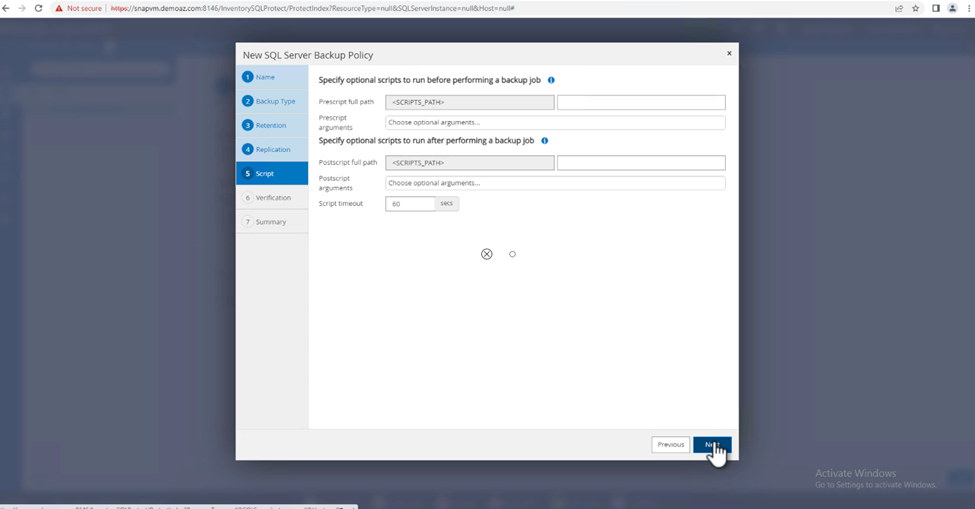
-
(Facoltativo) Configurare la verifica del backup.
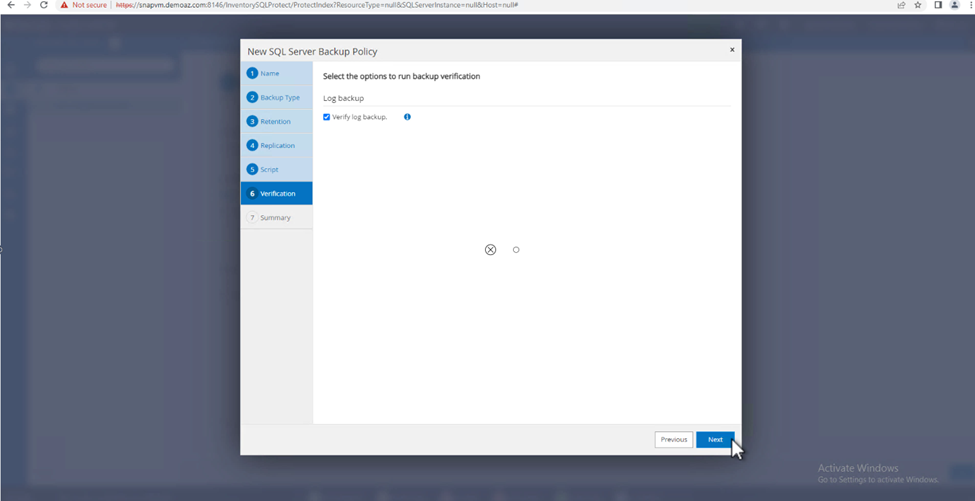
-
Nella pagina Riepilogo, fare clic su Fine.
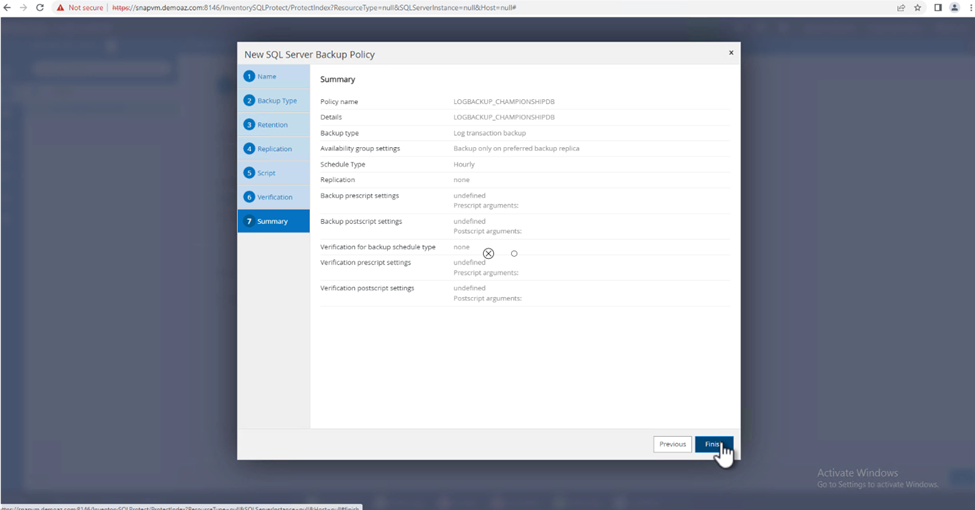
Configurare e proteggere più database MSSQL Server
-
Fare clic sul criterio di backup del registro delle transazioni appena creato.

-
Imposta la Data di inizio e la data di Scadenza.
-
Immettere la frequenza della policy di backup del registro in base a SLA, RTP e RPO. Fare clic su OK.
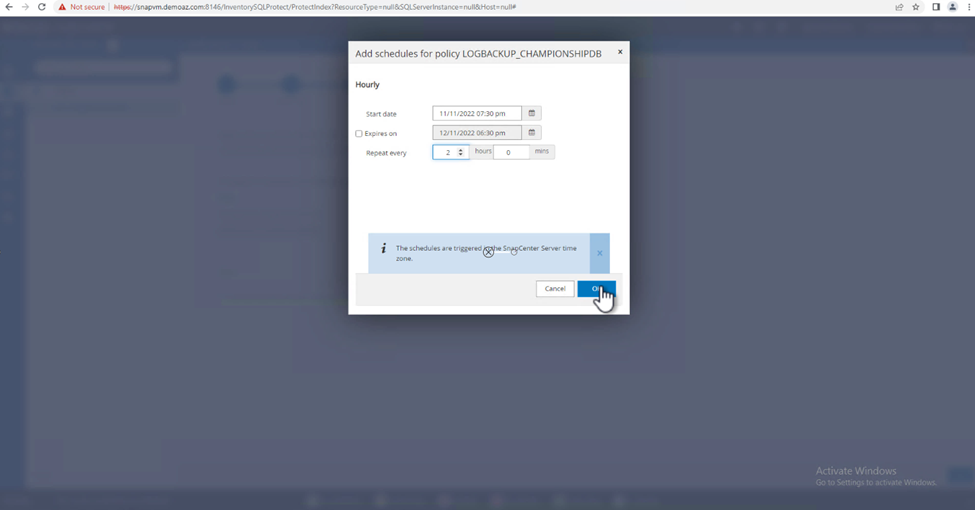
-
Puoi vedere entrambe le politiche. Fare clic su Avanti.
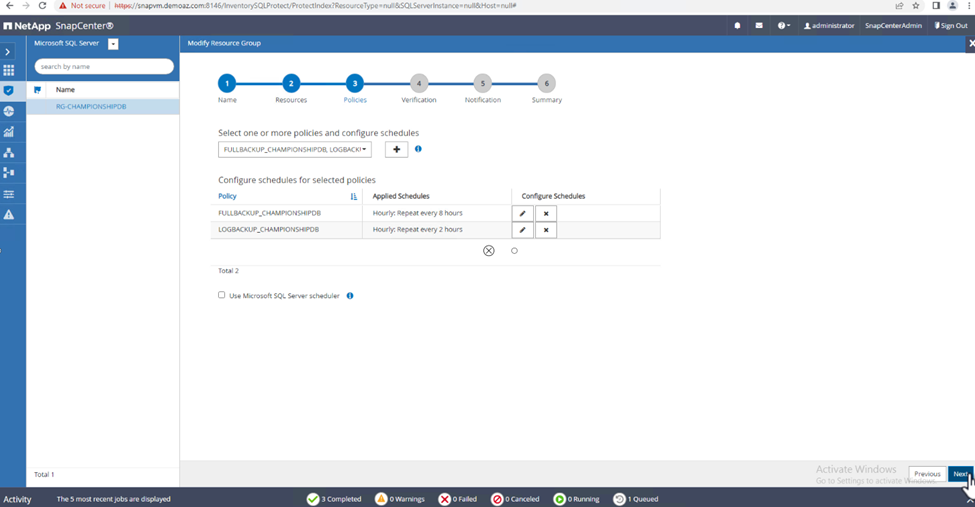
-
Configurare il server di verifica.
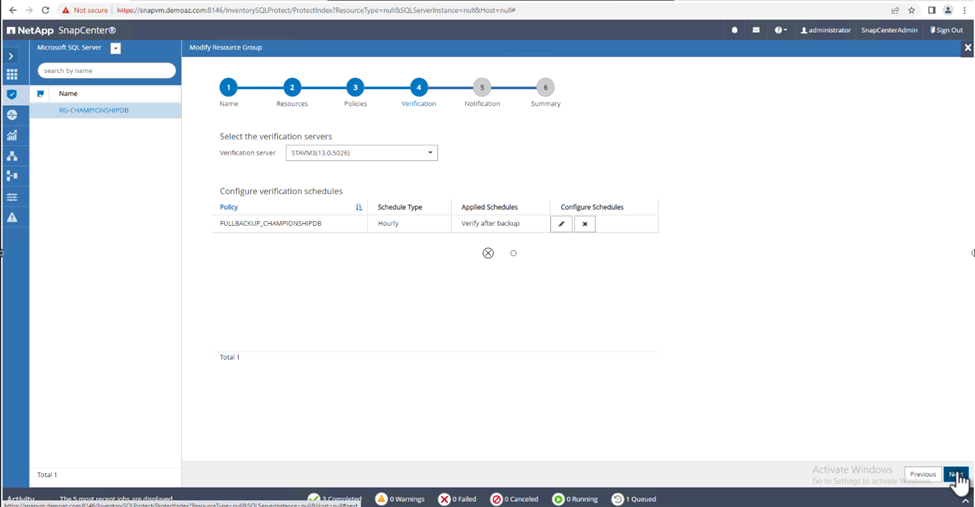
-
Configurare la notifica via email.
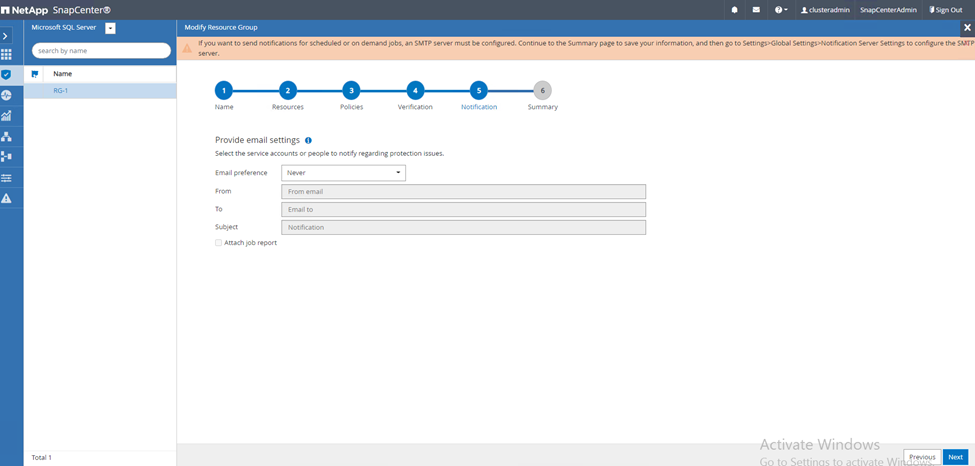
-
Nella pagina Riepilogo, fare clic su Fine.
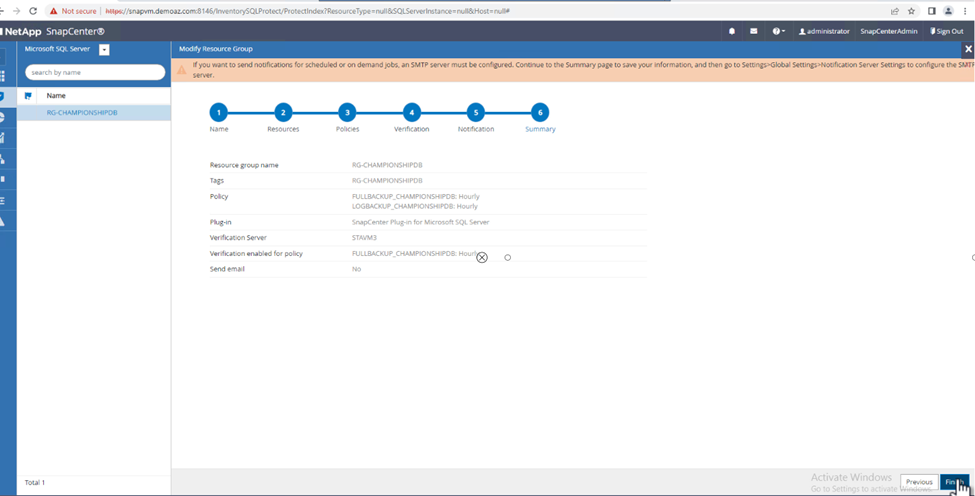
Attivazione di un backup del registro delle transazioni su richiesta per più database SQL Server
Per attivare un backup su richiesta del registro transazionale per più database SQL Server, completare i seguenti passaggi:
-
Nella pagina dei criteri appena creata, seleziona Esegui backup ora in alto a destra della pagina.
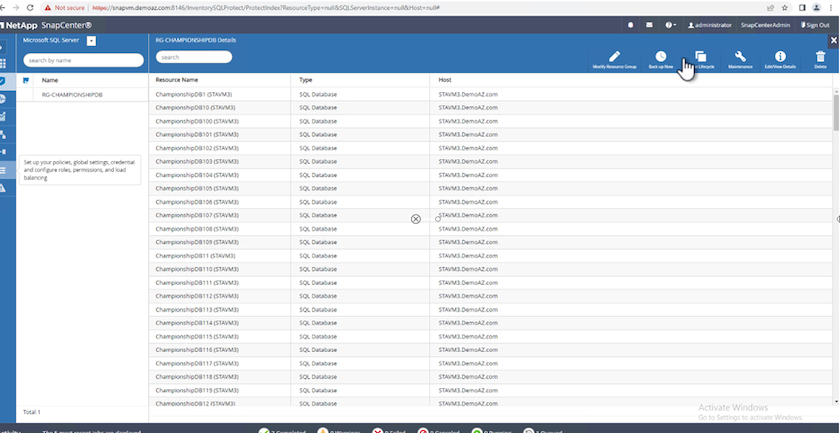
-
Dal pop-up nella scheda Criterio, seleziona il menu a discesa, seleziona il criterio di backup e configura il backup del registro delle transazioni.
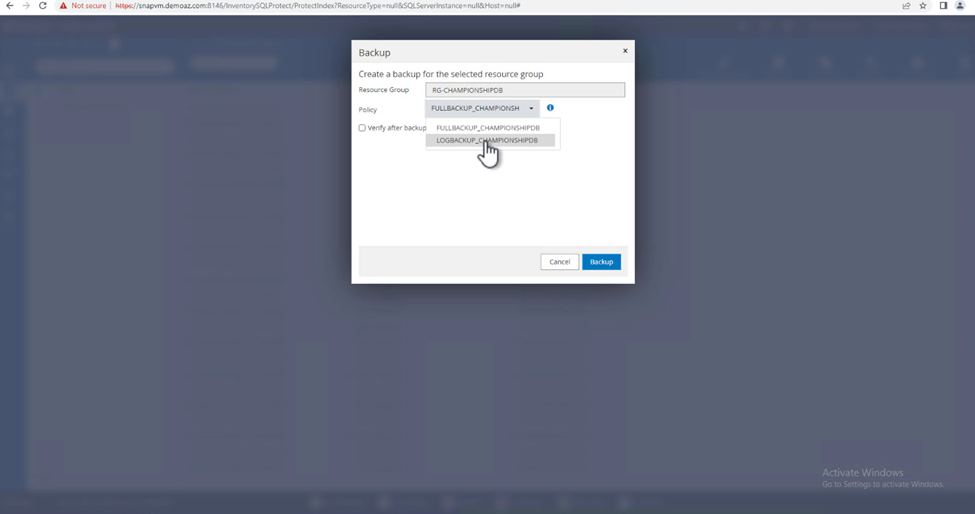
-
Fare clic su Backup. Viene visualizzata una nuova finestra.
-
Fare clic su Sì per confermare la policy di backup.
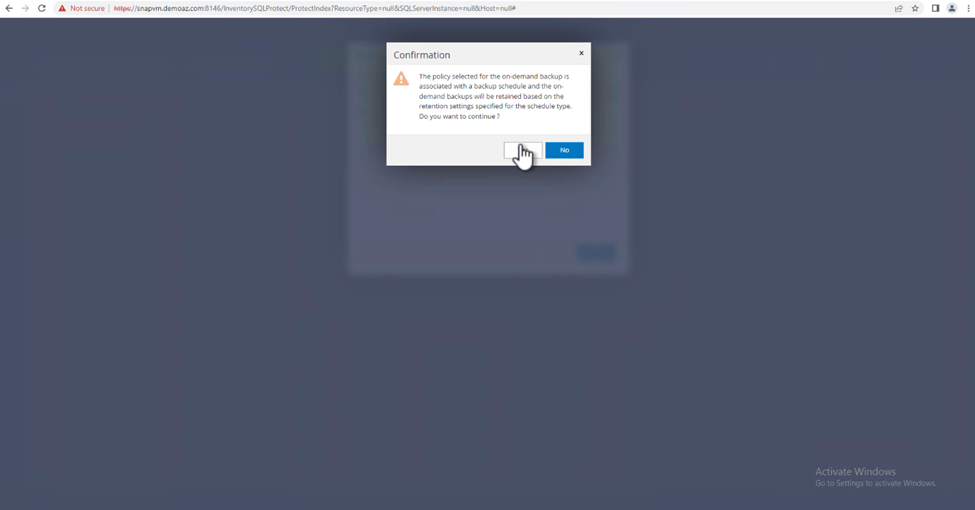
Monitoraggio
Passare alla scheda Monitoraggio e monitorare l'avanzamento del processo di backup.
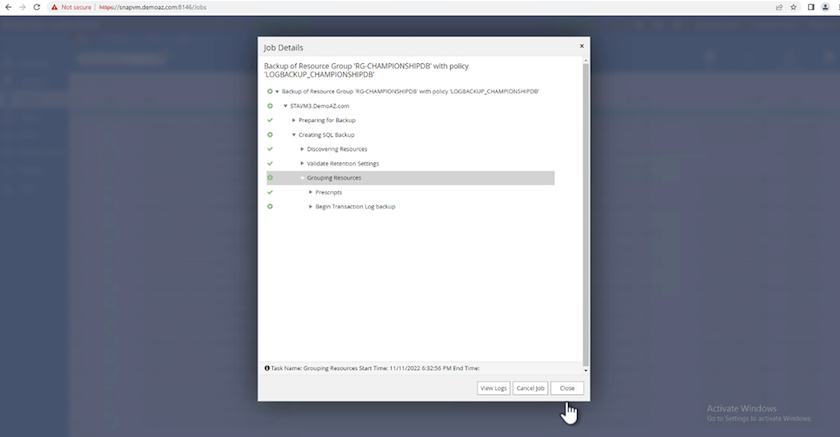
Ripristino e recupero
Vedere i seguenti prerequisiti necessari per il ripristino di un database SQL Server in SnapCenter.
-
L'istanza di destinazione deve essere online e in esecuzione prima che un processo di ripristino venga completato.
-
Le operazioni SnapCenter pianificate per l'esecuzione sul database di SQL Server devono essere disabilitate, compresi tutti i processi pianificati sui server di gestione remota o di verifica remota.
-
Se si ripristinano backup personalizzati della directory di registro su un host alternativo, il server SnapCenter e l'host del plugin devono avere installata la stessa versione SnapCenter .
-
È possibile ripristinare il database di sistema su un host alternativo.
-
SnapCenter può ripristinare un database in un cluster Windows senza disconnettere il gruppo di cluster SQL Server.
Ripristino di tabelle eliminate su un database SQL Server a un punto nel tempo
Per ripristinare un database SQL Server a un punto nel tempo, completare i seguenti passaggi:
-
La seguente schermata mostra lo stato iniziale del database SQL Server prima dell'eliminazione delle tabelle.
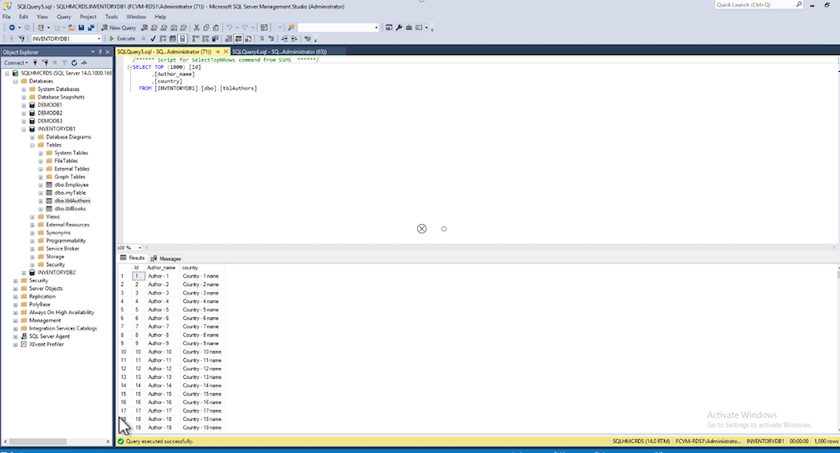
Lo screenshot mostra che sono state eliminate 20 righe dalla tabella.
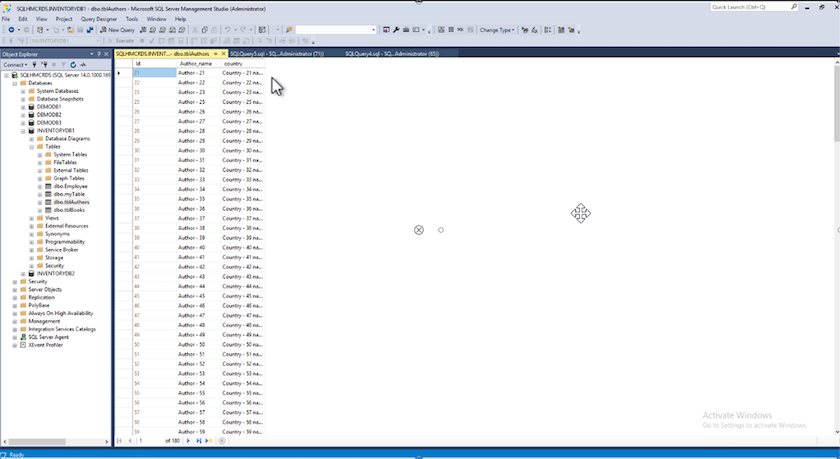
-
Accedi a SnapCenter Server. Dalla scheda Risorse, seleziona il database.
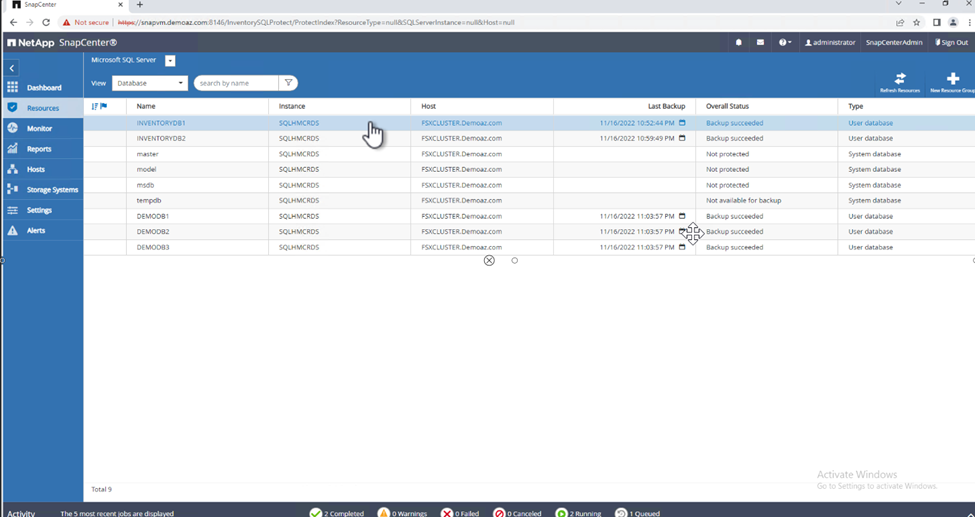
-
Seleziona il backup più recente.
-
Sulla destra, seleziona Ripristina.
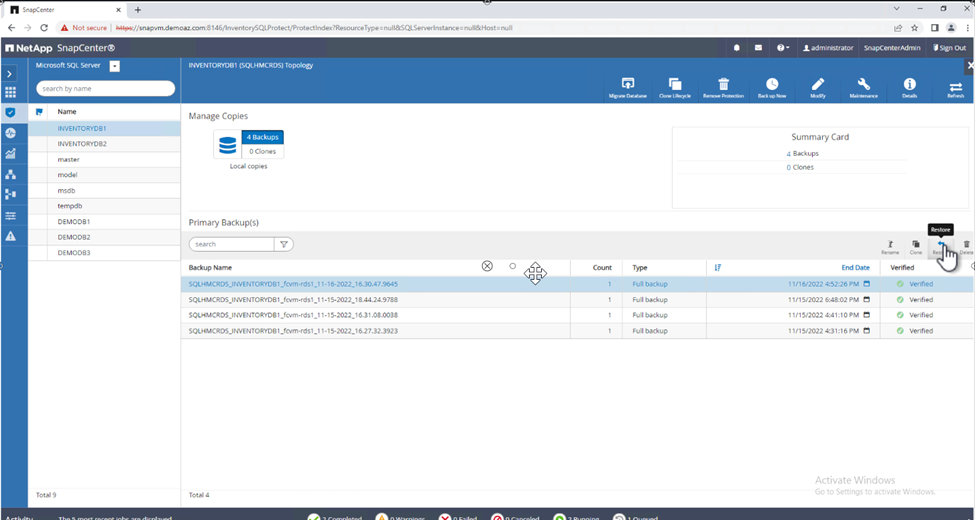
-
Viene visualizzata una nuova finestra. Selezionare l'opzione Ripristina.
-
Ripristinare il database sullo stesso host in cui è stato creato il backup. Fare clic su Avanti.
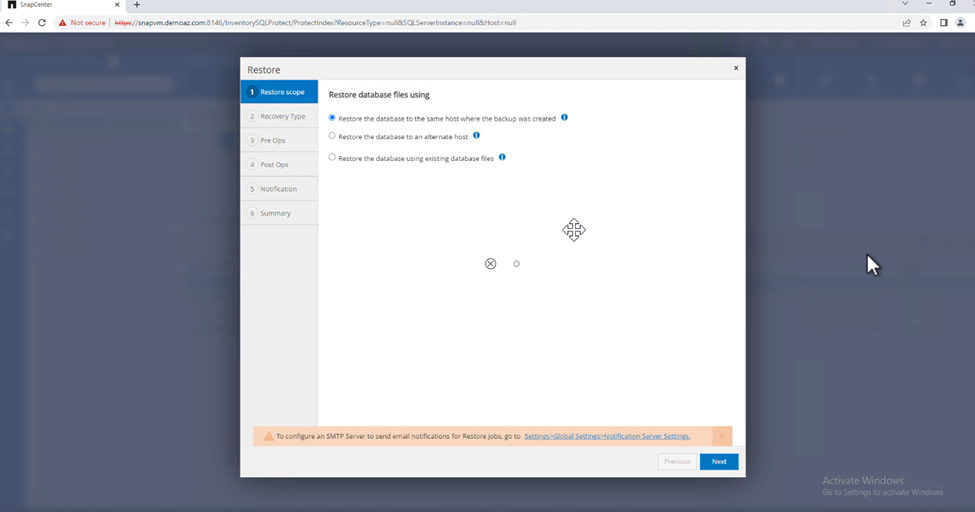
-
Per Tipo di ripristino, selezionare Tutti i backup del registro. Fare clic su Avanti.
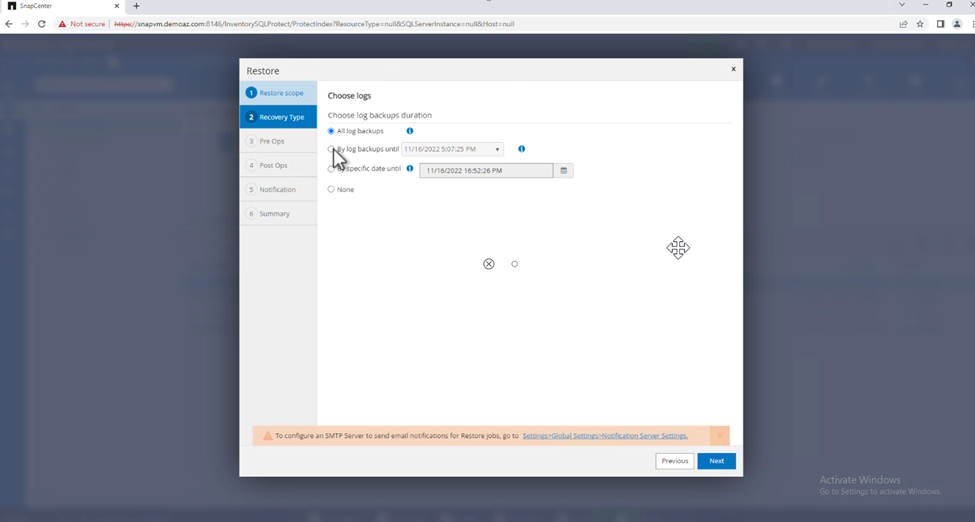
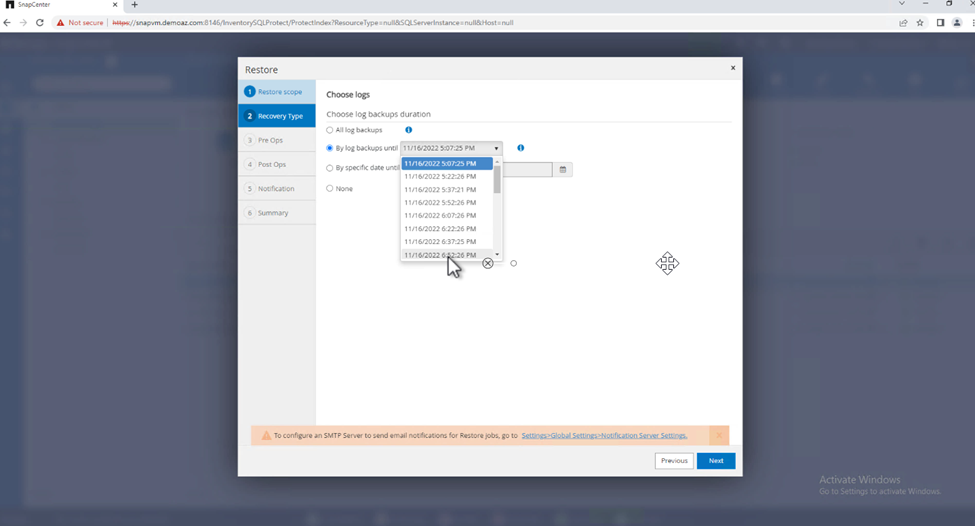
Opzioni di pre-ripristino:
-
Selezionare l'opzione Sovrascrivi il database con lo stesso nome durante il ripristino. Fare clic su Avanti.
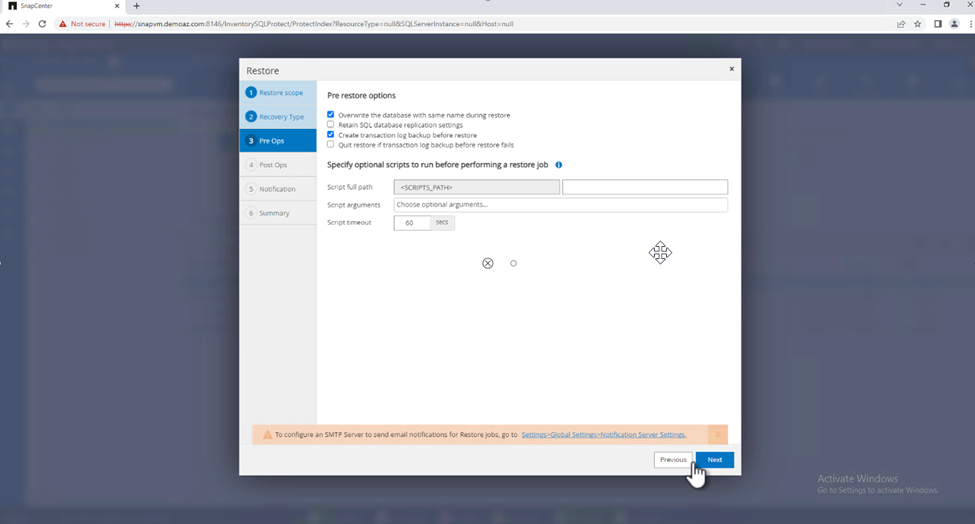
Opzioni post-ripristino:
-
Selezionare l'opzione Operativo, ma non disponibile per il ripristino di registri delle transazioni aggiuntivi. Fare clic su Avanti.
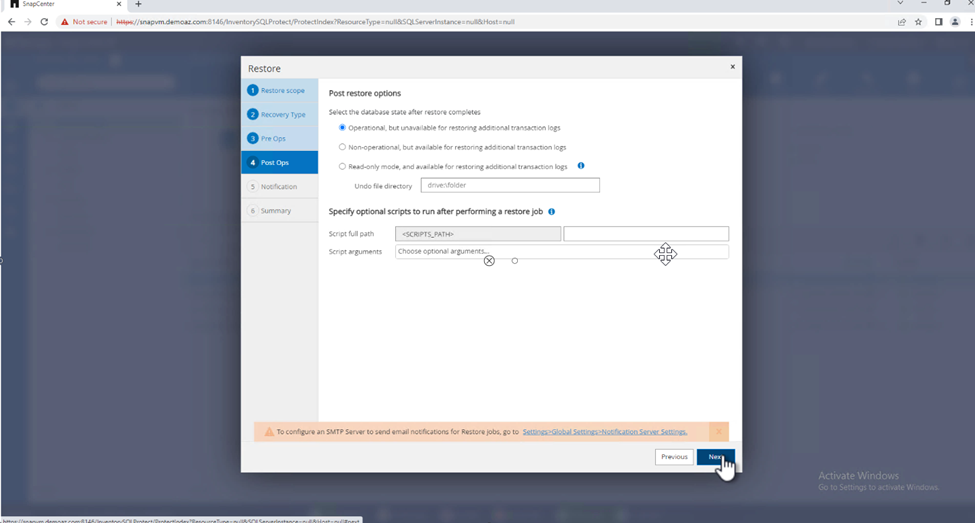
-
Fornire le impostazioni e-mail. Fare clic su Avanti.
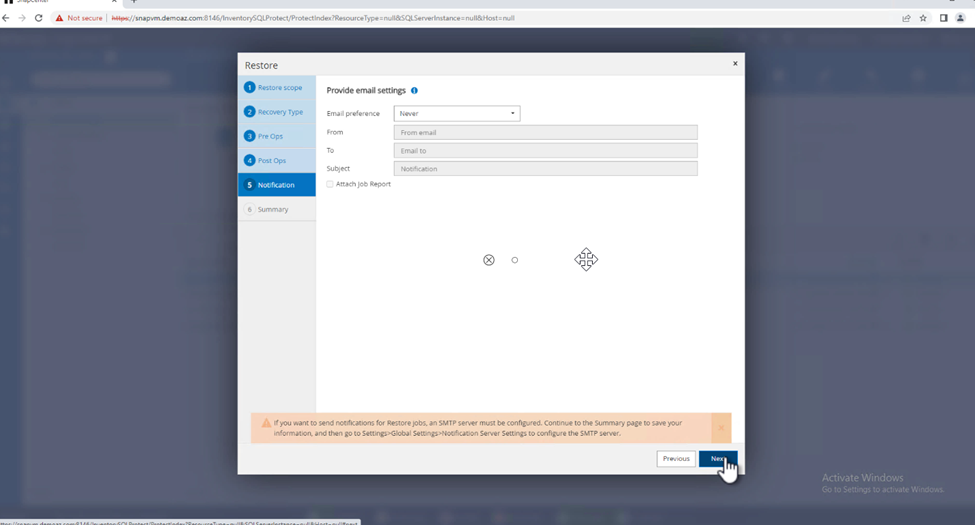
-
Nella pagina Riepilogo, fare clic su Fine.
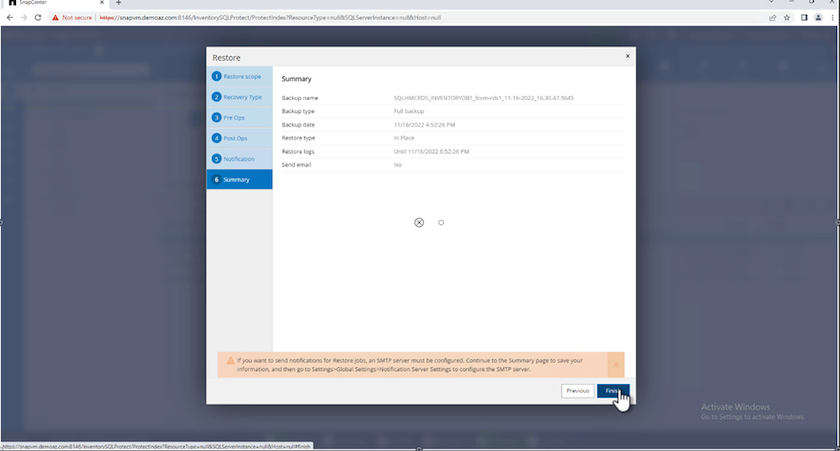
Monitoraggio dell'avanzamento del ripristino
-
Dalla scheda Monitoraggio, fare clic sui dettagli del processo di ripristino per visualizzarne l'avanzamento.
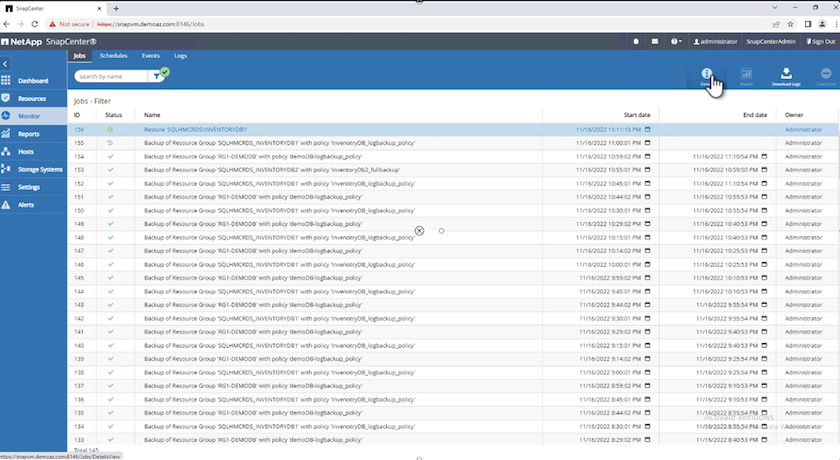
-
Ripristina i dettagli del lavoro.
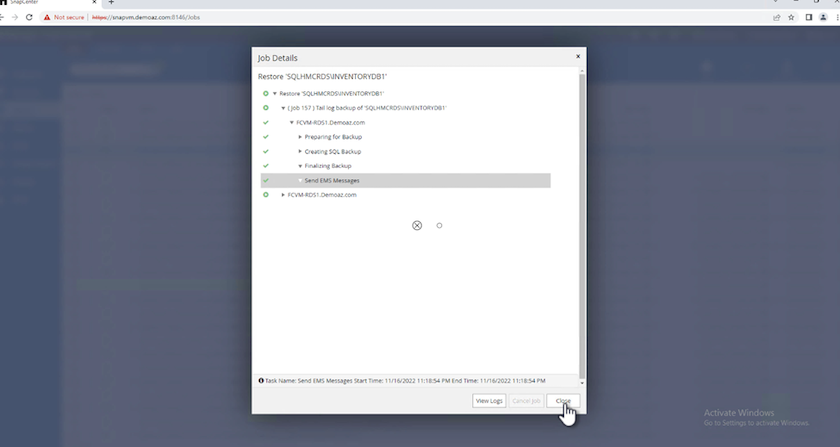
-
Torna a SQL Server host > database > tabella sono presenti.
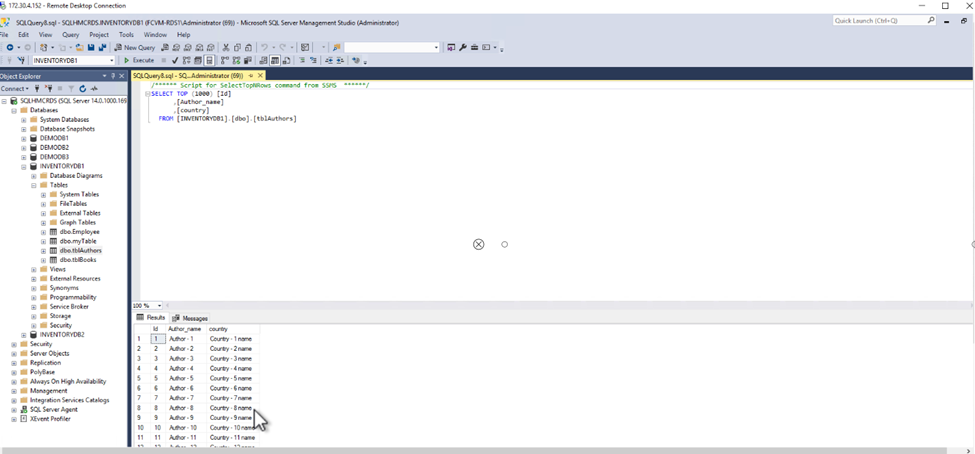
Dove trovare ulteriori informazioni
Per saperne di più sulle informazioni descritte nel presente documento, consultare i seguenti documenti e/o siti web:
-
"TR-4714: Guida alle best practice per Microsoft SQL Server con NetApp SnapCenter"
-
Comprensione dei cicli di vita dei database clonati



